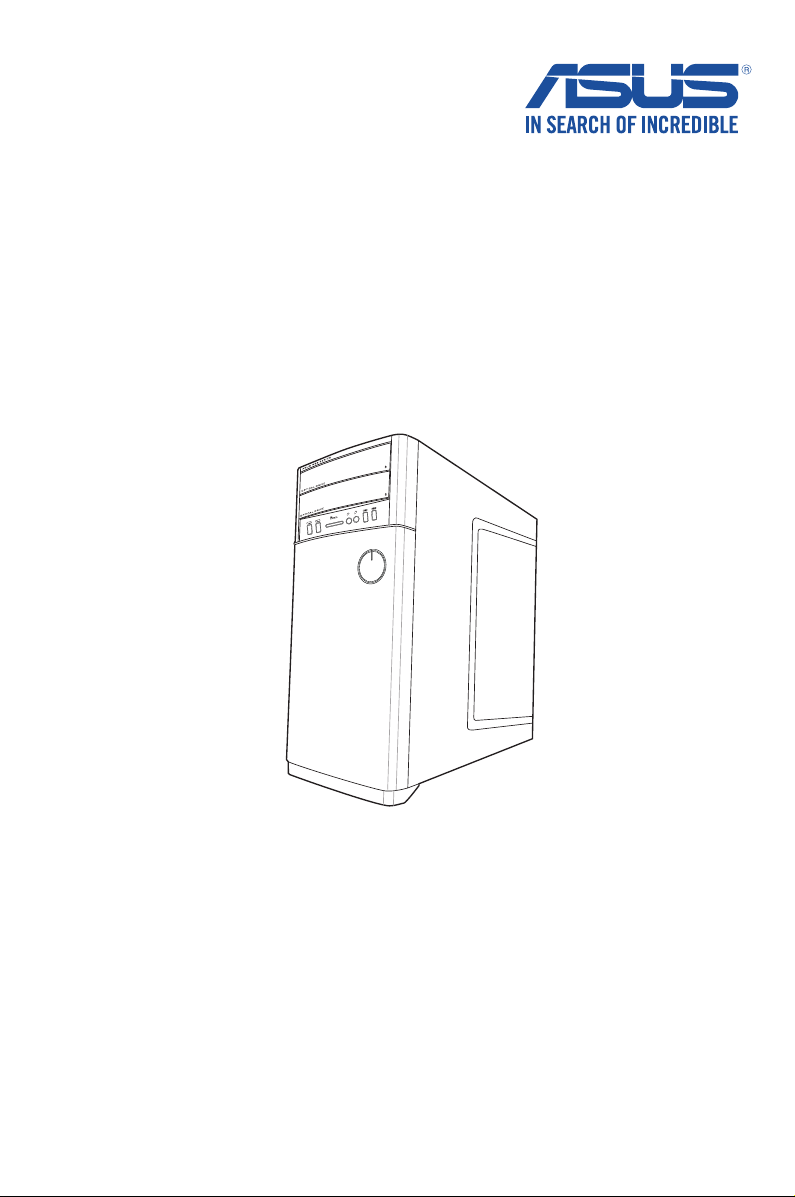
Stasjonær PC
M52BC
Bruksanvisning
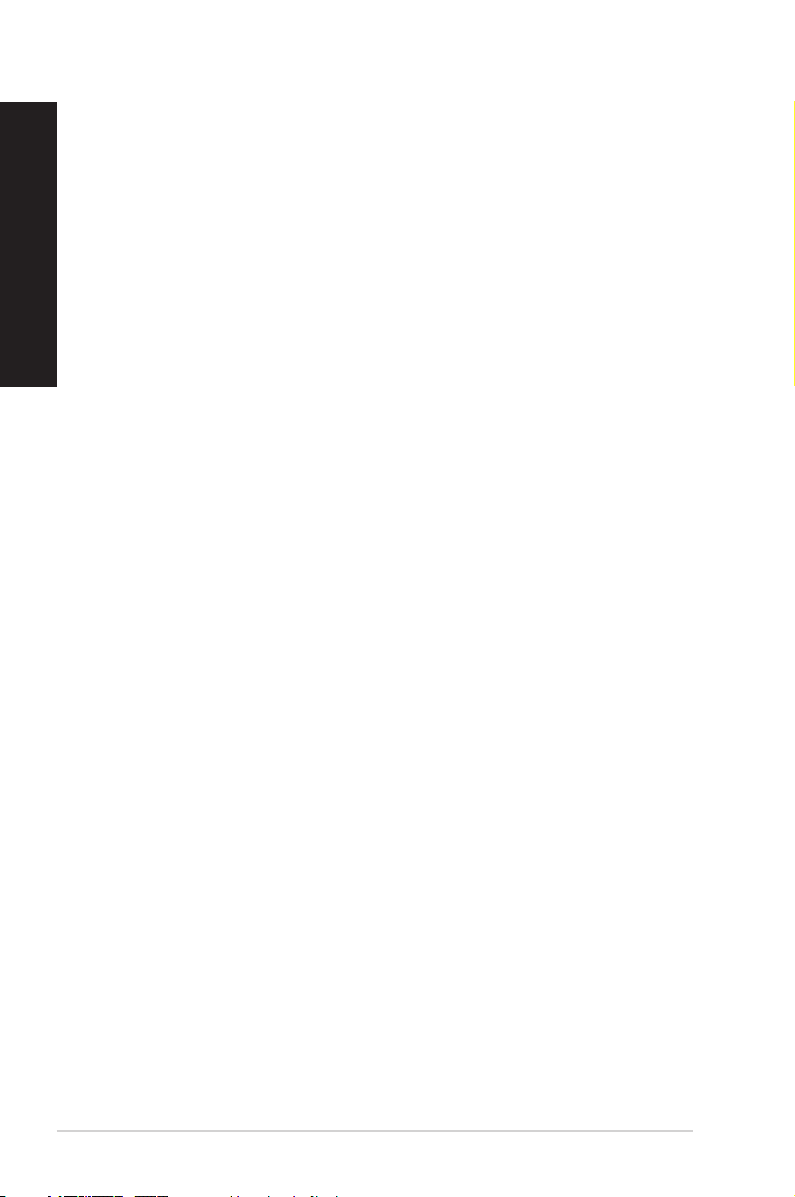
Norsk
NW9584
Første utgave
Juli 2014
Copyright © 2014 ASUSTeK Computer, Inc. Med enerett.
Ingen deler av denne håndboken, produktene og programvaren beskrevet i den, kan gjenproduseres, overføres,
skrives av, lagres i et gjennningssystem eller oversettes til et annet språk i noe form eller på noe måte, utenom
dokumentasjon som beholdes av kjøper for som en sikkerhetskopi, uten uttrykkelig skriftlig tillatelse fra ASUSTeK
Computer, Inc. (“ASUS”).
Produktgaranti eller service kan ikke utvides hvis: (1) produktet er reparert, tilpasset eller endret, med mindre slik
reparasjon, tilpasning eller endring er skriftlig godkjent av ASUS; eller (2) serienummeret til produktet er uleselig
eller mangler.
ASUS LEVERER DENNE HÅNDBOKEN ”SOM DEN ER” UTEN GARANTI AV NOE SLAG, UANSETT UTTRYKT ELLER
UNDERFORSTÅTT, INKLUDERT, MEN IKKE BEGRENSET TIL, ENHVER INNEFORSTÅTTE GARANTIER ELLER TILSTANDER
FOR SALGBARHET ELLER EGNETHET FOR ET SPESIELT FORMÅL. IKKE I NOE TILFELLE SKAL ASUS, DETS DIREKTØRER,
TJENESTEMENN, ANSATTE ELLER AGENTER VÆRE ANSVARLIGE FOR INDIREKTE SKADER, FØLGESKADER, UHELL,
(INKLUDERT SKADER FOR TAP AV FORTJENESTE, DRIFTSAVBRUDD ELLER TAP AV FORRETNING, TAP AV BRUK ELLER
DATA ELLER LIGNENDE), SELV OM ASUS HAR BLITT UNDERRETTET OM MULIGHETEN FOR SLIKE SKADER SOM
OPPSTÅR SOM FØLGE AV DEFEKT ELLER FEIL I DENNE HÅNDBOKEN ELLER PRODUKTET.
SPESIFIKASJONER OG INFORMASJON I DENNE HÅNDBOKEN ER KUN SATT SAMMEN FOR INFORMASJON, OG KAN
ENDRES NÅR SOM HELST UTEN FORVARSEL, OG BØR IKKE ANSES SOM EN FORPLIKTELSE AV ASUS. ASUS PÅTAR
SEG IKKE NOE ANSVAR ELLER ERSTATNINGSANSVAR FOR FEIL ELLER UNØYAKTIGHETER SOM KAN OPPSTÅ I DENNE
HÅNDBOKEN, INKLUDERT PRODUKTENE OG PROGRAMVAREN SOM ER BESKREVET I DEN.
Produkter og rmanavn i denne håndboken kan være registrerte varemerker eller kopibeskyttet av deres
respektive rmaer, og brukes kun for identisering eller forklaring og til eierens fordel, uten gjøre inngrep.
2
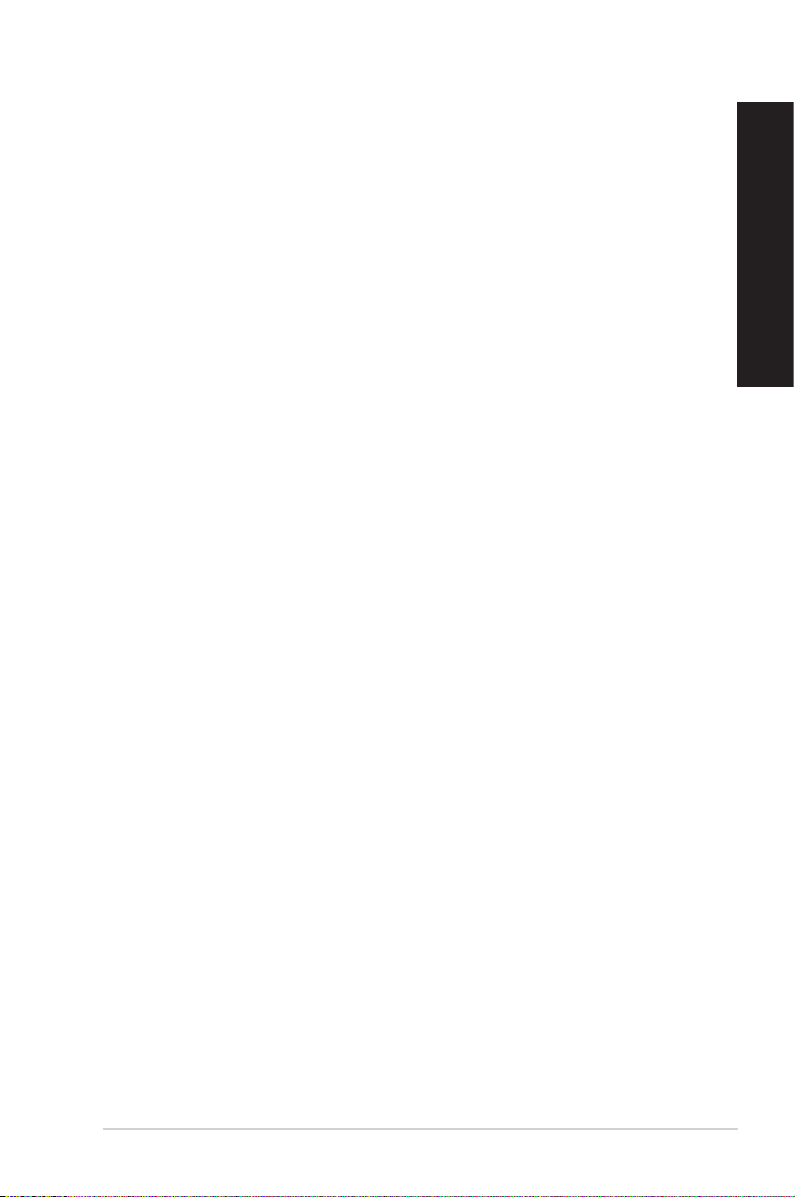
Innhold
Merknader .......................................................................................................................................... 5
Sikkerhetsinformsjon ...................................................................................................................... 8
Advarsler som brukes i denne håndboken ............................................................................. 9
Hvor du kan nne mer informasjon .......................................................................................... 9
Innhold i pakken .............................................................................................................................10
Kapittel 1 Komme i gang
Velkommen! .....................................................................................................................................11
Bli kjent med datamaskinen .......................................................................................................11
Sette opp datamaskinen .............................................................................................................16
Slå datamaskinen PÅ .....................................................................................................................18
Kapittel 2 Koble enheter til datamaskinen
Koble til en USB-lagringsenhet .................................................................................................19
Koble til mikrofon og høyttalere ...............................................................................................20
Koble til ere eksterne skjermer ...............................................................................................23
Koble til en HDTV ...........................................................................................................................24
Kapittel 3 Bruke datamaskinen
Korrekt sittestilling når du bruker din stasjonære PC .......................................................25
Bruke minnekortleseren ..............................................................................................................26
Bruke den optiske stasjonen ......................................................................................................27
Norsk
Kapittel 4 Koble til Internett
Kabel forbindelse ...........................................................................................................................29
Trådløs tilkobling (kun på utvalgte modeller) .....................................................................31
Kapittel 5 Feilsøkin
Feilsøking ..........................................................................................................................................33
3
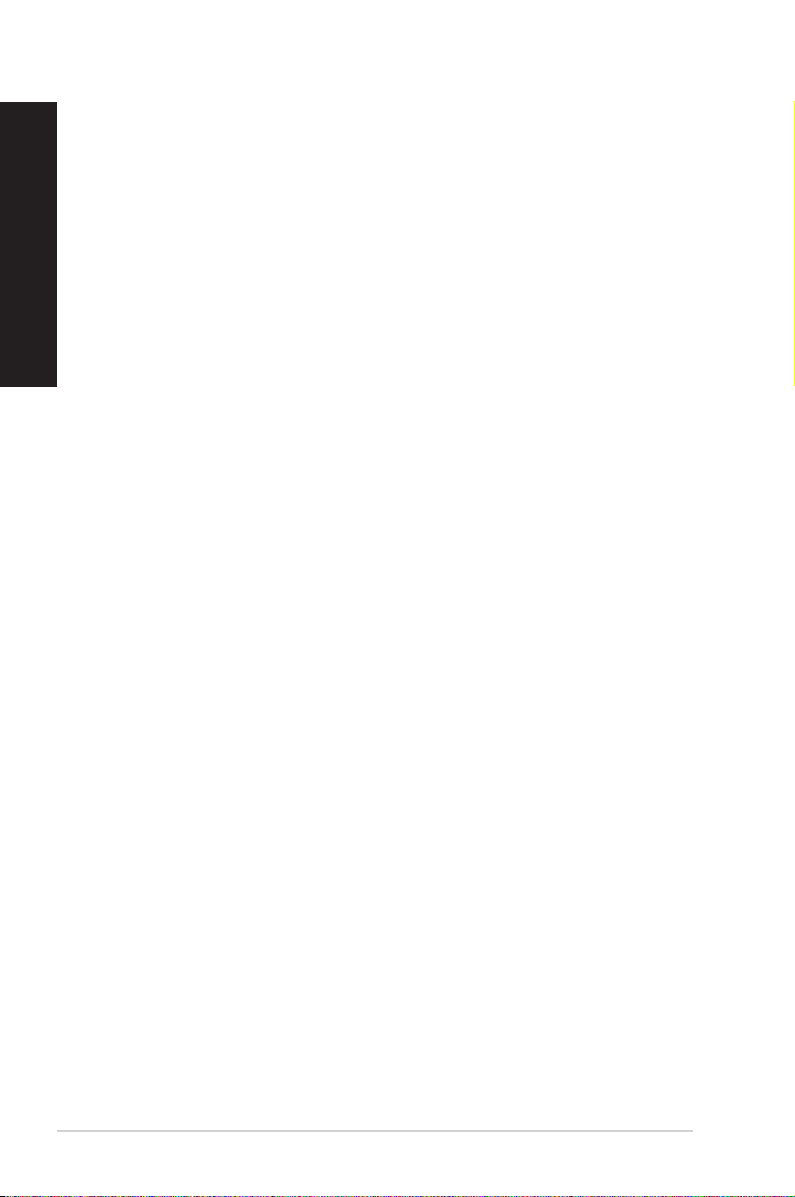
Norsk
Innhold
Bruksanvisning
ASUS stasjonær PC Windows 8.1
Starte opp for første gang ............................................................................................................. 3
®
Windows
Bruke Windows-brukergrensesnittet ........................................................................................4
Arbeide med Windows
Andre tastatursnarveier ...............................................................................................................12
Slå den stasjonære PC-en AV .....................................................................................................13
Sette den stasjonære PC-en din i dvale..................................................................................13
Gå inn i BIOS-oppsett....................................................................................................................14
Gjenopprette systemet ditt ........................................................................................................15
Kontaktinformasjon for ASUS ....................................................................................................18
8.1-låseskjerm ................................................................................................................ 3
®
-apper .................................................................................................... 7
4
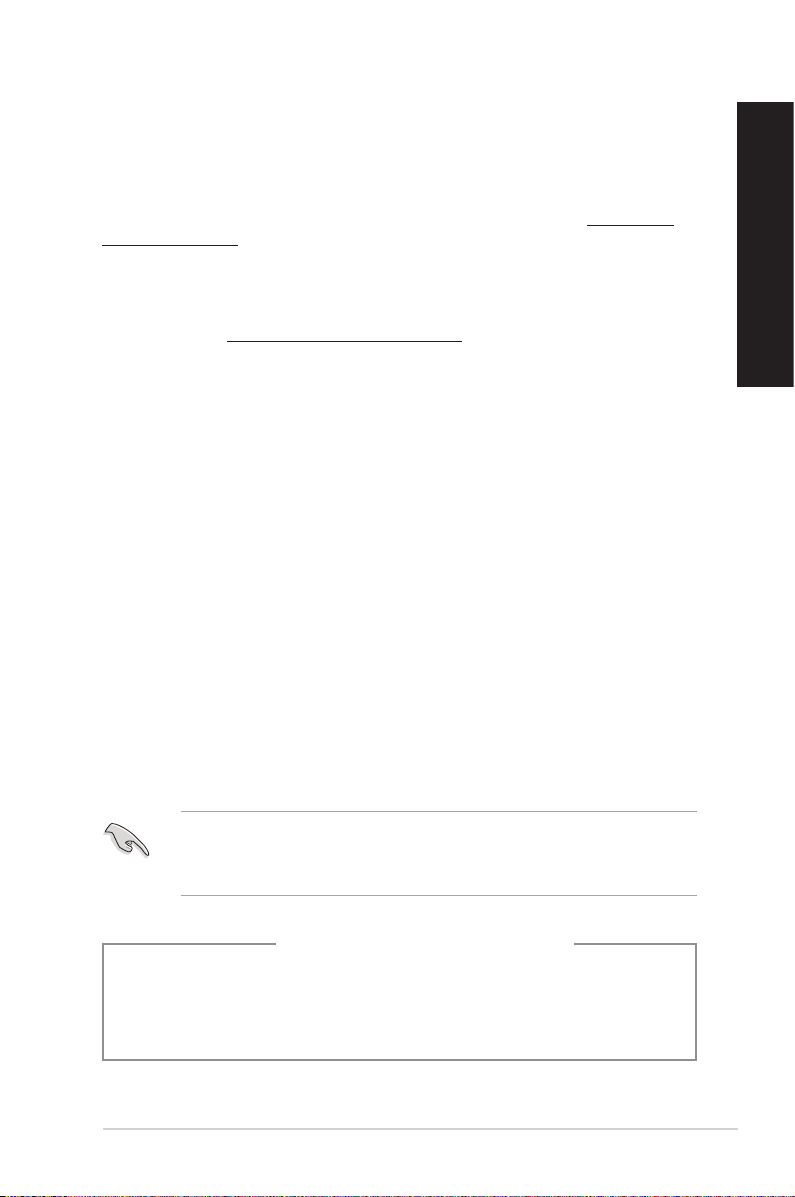
Merknader
ASUS-resirkulering / Returtjenester
ASUS resirkulering og returprogrammer er et resultat av vårt engasjement til de høyeste
standardene for miljøvern. Vi tror på å levere løsninger til kundene våre slik at de kan ansvarlig
resirkulere våre produkter, batterier, andre komponenter samt emballasjen. Gå til http://csr.asus.
com/english/Takeback.htm for detaljert resirkuleringsinformasjon i forskjellige regioner.
REACH
I overensstemmelse med REACH-reguleringsrammeverket (Registration, Evaluation, Authorisation,
and Restriction of Chemicals) har vi oentliggjort de kjemiske stoene i våre produkter på ASUS
REACH-websiden på http://csr.asus.com/english/REACH.htm
Erklæring fra Federal Communications Commission
Denne enheten overensstemmer med del 15 i FCC-kravene. Bruk er underlagt de følgende to
betingelsene:
• Dette utstyret må ikke medføre skadelige forstyrrelser; og
• Denne enheten må akseptere enhver forstyrrelse som mottas, inkludert forstyrrelse som kan
forårsake uønsket bruk.
Dette utstyret har blitt testet og er funnet i overensstemmelse med grensene for en klasse B digital
enhet, i henhold til del 15 i FCC-kravene. Disse grensene er utarbeidet for å gi rimelig beskyttelse
mot forstyrrende interferens i en typisk boliginstallasjon. Dette utstyret genererer, bruker og kan
utstråle radiofrekvensenergi. Hvis utstyret ikke installeres og brukes i henhold til instruksjonene,
kan det forårsake skadelig forstyrrelse på radiosambandet. Det er imidlertid ingen garanti for
at interferens ikke vil oppstå i en bestemt installasjon. Hvis dette utstyret forårsaker skadelige
forstyrrelse for radio- eller ernsynsmottak, noe man kan nne ut ved å slå det av og på, oppfordres
brukeren til å prøve å rette opp forstyrrelsene ved å følge en eller ere av anvisningene nedenfor:
• Flytt eller endre retning på mottakerantennen.
• Øk avstanden mellom utstyret og mottakeren.
• Koble utstyret til et uttak på en annen krets enn det mottakeren er koblet til på.
• Ta kontakt med forhandleren eller en erfaren radio- eller TV-tekniker for hjelp.
Norsk
Bruk av skjermede kabler for å koble skjermen til grakkortet er nødvendig for å overholde
overensstemmelse med FCC-reguleringer. Endringer eller modiseringer som ikke er uttrykkelig
godkjent av parten som er ansvarlig for samsvar kan annullere brukerens tillatelse til å håndtere
utstyret.
Advarsel for litiumion-batteriet
FORSIKTIG: Eksplosjonsfare ved feilaktig skifte av batteri. Benytt samme batteritype eller
en tilsvarende type anbefalt av apparatfabrikanten. Kast brukte batterier etter instrukser fra
produsenten.
5
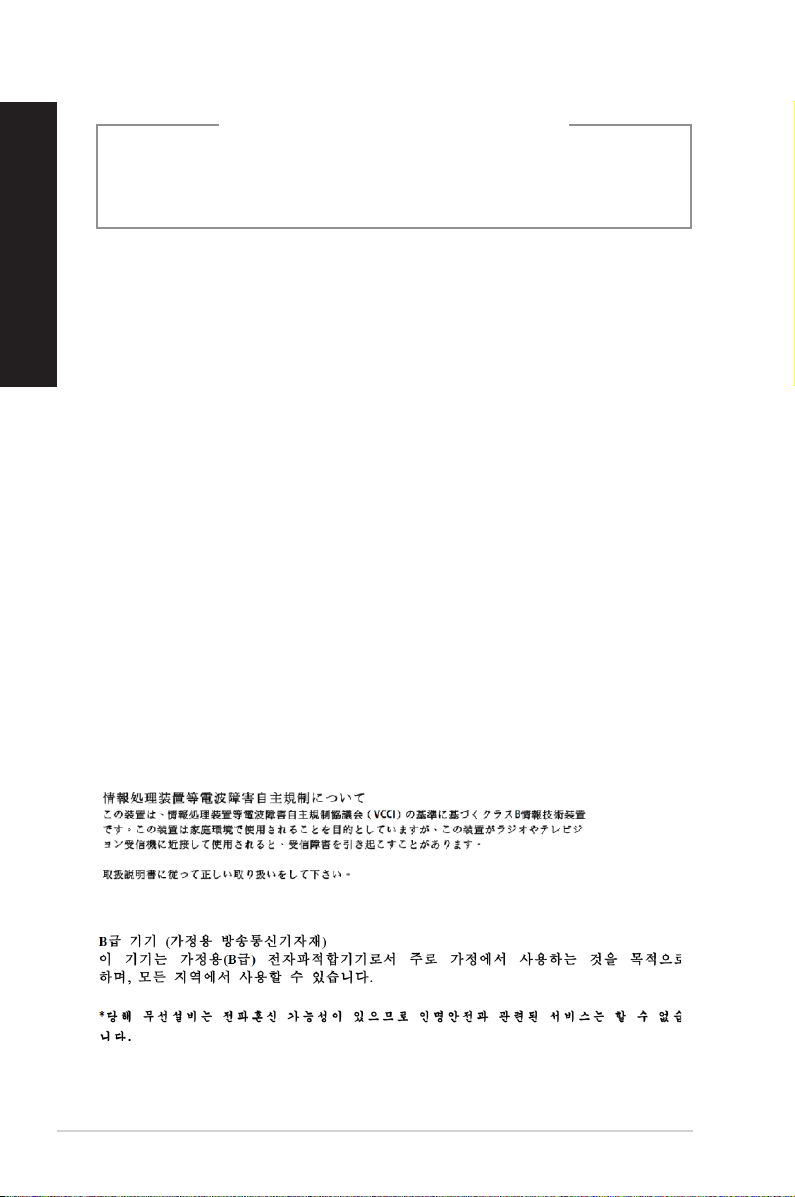
Norsk
Avertissement relatif aux batteries Lithium-Ion
MISE EN GARDE: Danger d’explosion si la pile n’est pas remplacée correctement. Remplacer
uniquement avec une pile de type semblable ou équivalent, recommandée par le fabricant.
Mettez au rebut les batteries usagées conformément aux instructions du fabricant.
IC: Kanadisk erklæring om overholdelse
Overholder kanadiske ICES-003 klasse B-spesikasjoner. Enheten oppfyller kravene i den kanadiske
standarden RSS-210. Denne enheten i klasse B oppfyller alle kravene i de kanadiske reguleringene
om interferensgenererende utstyr.
Denne enheten er i overenstemmelse med Industry Canada lisens-fritatte RSS-standard(er). Ved
operasjon gjelder de to følgende vilkår: (1) denne enheten må ikke skape forstyrrelse, og (2) denne
enheten må godta all forstyrrelse, inkludert forstyrrelse som kan forårsake uønsket operasjon på
enheten.
Cut appareil numérique de la Classe B est conforme à la norme NMB-003 du Canada.
Cet appareil numérique de la Classe B respecte toutes les exigences du Règlement sur le
matériel brouilleur du Canada.
Cet appareil est conforme aux normes CNR exemptes de licence d’Industrie Canada. Le
fonctionnement est soumis aux deux conditions suivantes :
(1) cet appareil ne doit pas provoquer d’interférences et
(2) cet appareil doit accepter toute interférence, y compris celles susceptibles de provoquer
un fonctionnement non souhaité de l’appareil.
Erklæring fra Canadian Department of Communication
Dette digitale apparatet overskrider ikke grensene for klasse B for utstråling av radiostøy fra digitale
apparater som gitt i radiostøyforskriftene til det kanadiske samferdselsdepartementet.
Dette klasse B digitale apparatet samsvarer med kanadisk ICES-003.
VCCI: Erklæring om overensstemmelse fra Japan
FCC erklæring om klasse B
KC: Erklæring om advarsel fra Korea
6
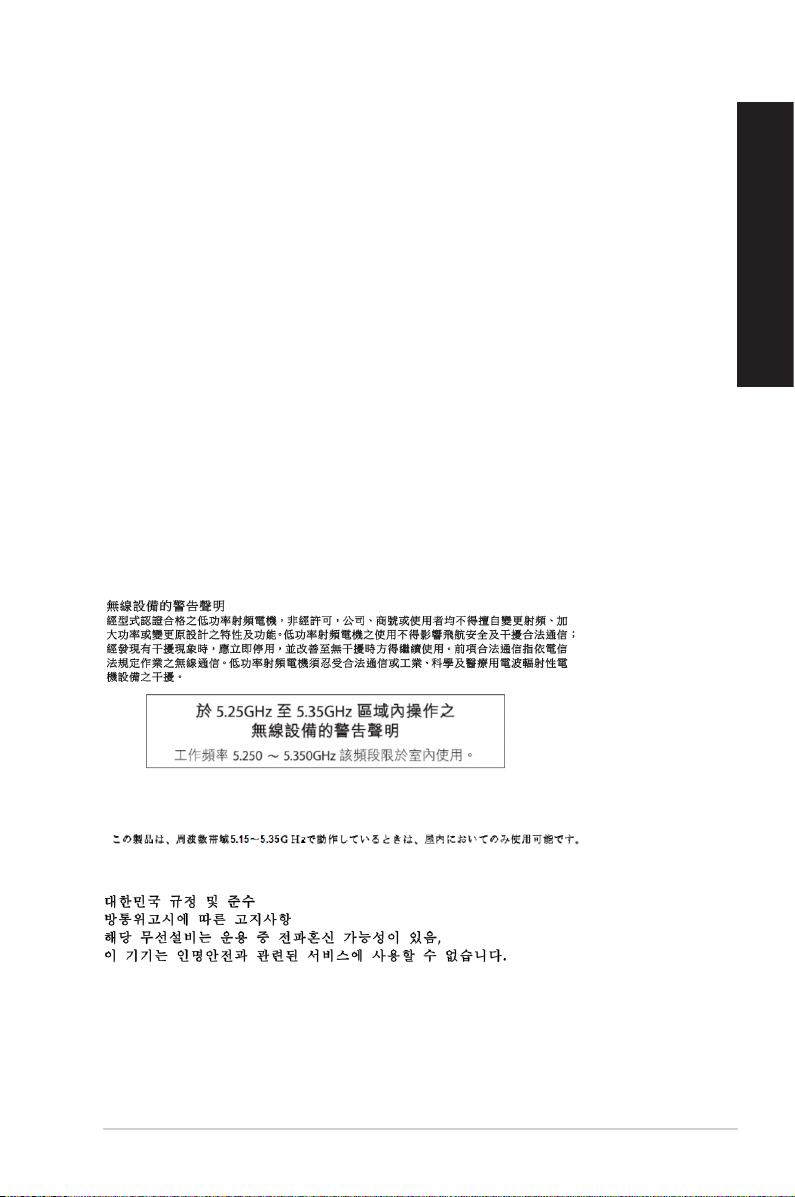
Merknader om RF-utstyr
CE: Erklæring om overensstemmelse med europeisk fellesskap
Utstyret overholder RF-eksponeringskravet 1999/519/EC, rådets anbefaling 1. juli 1999 om
begrensning av eksponering av oentligheten til elektromagnetiske felt (0-300 GHz). Denne
trådløse enheten overholder R&TTE-direktivet.
Bruk av trådløs radio
Denne enhetne er begrenset til innendørsbruk ved drift i frekvensbåndet 5,15 til 5,25 GHz.
Eksponering til radiofrekvensenergi
Strålt eekt for Wi-Fi-teknologien er langt under FCC-radiofrekvens eksponeringsgrensene. Likevel
anbefales det å bruke det trådløse utstyret på en slik måte at muligheten for menneskelig kontakt
under normal operasjon er begrenset.
FCC-overholdelse om trådløs Bluetooth
Antennen som brukes med denne senderen må ikke plasseres eller brukes sammen med noen
annen antenne eller sender underlagt betingelsene i FCC-bevilgningen.
Erklæring fra Industry Canada om Bluetooth
Denne enheten i klasse B oppfyller alle kravene i de kanadiske reguleringene om
interferensgenererende utstyr.
Cet appareil numérique de la Class B respecte toutes les exigences du Règlement sur le matériel
brouilleur du Canada.
BSMI: Taiwan trådløs erklæring
Norsk
Japan RF-utstyrserklæring
KC (RF-utstyr)
7
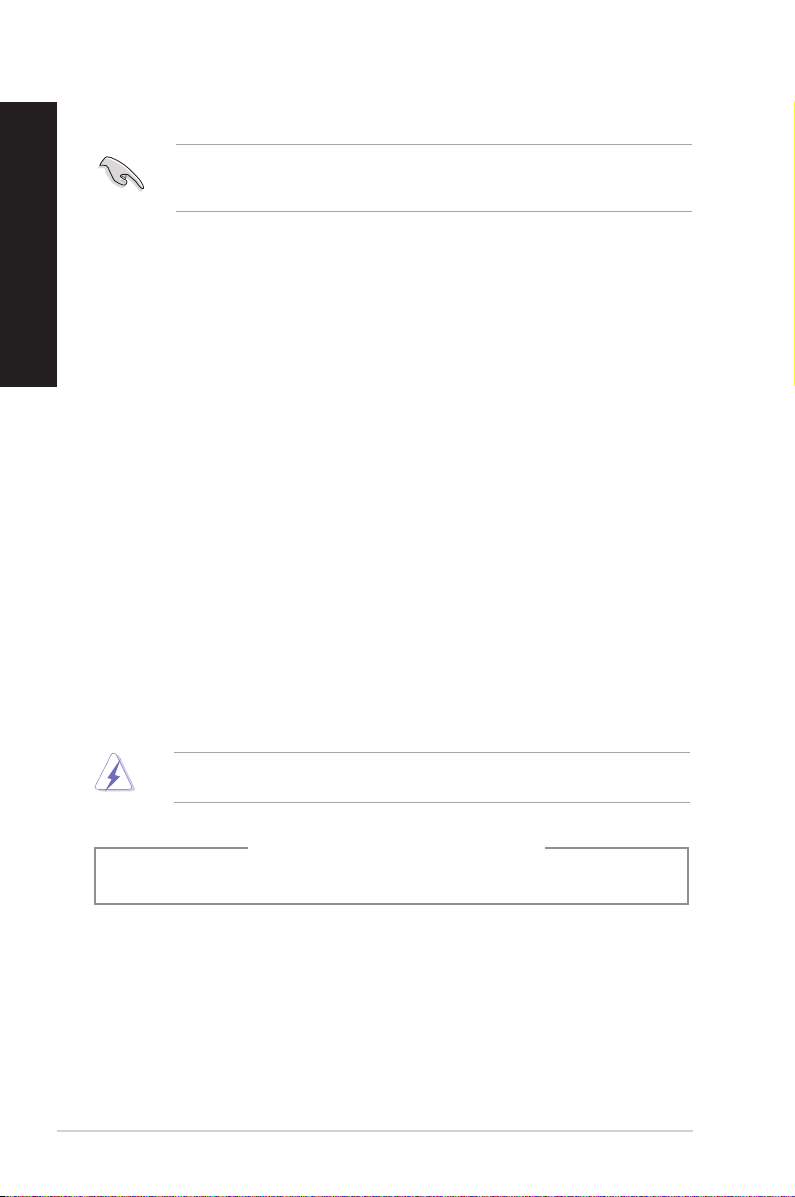
Norsk
Sikkerhetsinformsjon
Koble fra vekselstrømmen og utstyrsenheter før rengjøring. Tørk av den stasjonære PC-en med en
ren cellulosesvamp eller pusseklut fuktet med en løsning av vaskemiddel uten slipeeekt og litt
varm vann. Fjern overødig fuktighet med en tørr klut.
• Må IKKE plasseres på ujevne eller ustabile overater. Oppsøk service dersom kassen har blitt
skadet.
• Må IKKE eksponeres for skitne eller støvete omgivelser. IKKE betjen under en gasslekasje.
• Det må IKKE plasseres eller slippes gjenstander på, eller skyves gjenstander inn i, den
stasjonære PC-en.
• Må IKKE eksponeres for sterke magnetiske eller elektriske felter.
• Må IKKE eksponeres for eller brukes i nærheten av væsker, regn eller fuktighet. Modemet skal
IKKE brukes under elektrisk storm.
• Advarsel for batterisikkerhet: IKKE kast batteriet i åpen ild. IKKE kortslutt kontaktene. Batteriet
må IKKE demonteres.
• Bruk dette produktet i miljø med en romtemperatur mellom 0 ˚C og 35 ˚C.
• IKKE dekk til ventilene på den stasjonære PC-en for å forhindre at systemet blir for varmt.
• Skadede strømledninger, tilleggsutstyr eller annet periferiutstyr skal IKKE brukes.
•
For å forhindre elektrisk sjokk, koble strømkabelen fra det elektriske uttaket før du ytter
systemet.
•
Oppsøk profesjonell hjelp før du bruker en adapter eller skjøteledning. Disse kan forstyrre
jordingskretsen.
•
Sørg for at strømforsyningen er satt til korrekt spenning i ditt område. Hvis du ikke er sikker på
spenningen til det elektriske uttaket som du bruker, ta kontakt med ditt lokale kraftselskap.
•
Hvis strømforsyningen er ødelagt, må du ikke prøve å reparere det selv. Kontakt en kvalisert
servicetekniker eller forhandleren.
Farlige bevegelige deler. Bordmaskinen må være fullstendig avsluttet før produktet
vedlikeholdes. Viftekomponenter må bare byttes av kvalisert servicepersonale.
Advarsel om farlige bevegelige deler
ADVARSEL: Hold ngre og andre kroppsdeler borte fra bevegelige deler.
8

Advarsler som brukes i denne håndboken
Kontroller at du utfører enkelte oppgaver ordentlig, og legg merke til følgende symboler som
brukes i denne håndboken.
FARE/ADVARSEL
en oppgave.
FORSIKTIG: Informasjon for å forhindre skade på komponentene selv når du prøver å
utføre en oppgave.
VIKTIG: Instruksjoner som du MÅ følge for å fullføre en oppgave.
NB: Tips og ytterligere informasjon som kan hjelpe deg fullføre en oppgave.
: Informasjon for å forhindre skade på deg selv når du prøver å utføre
Hvor du kan nne mer informasjon
Se følgende kilder for ytterligere informasjon og for oppdatering av produktet og programvaren.
ASUS-websider
ASUS-websider inneholder oppdatert informasjon om ASUS-programvare og maskinvare.
Henvis til ASUS-websiden www.asus.com.
ASUS lokal teknisk støtte
Besøk ASUS-websiden på http://support.asus.com/contact for kontaktinformasjon til en lokal
teknisk supporttekniker.
• Bruksanvisningen er plassert i følgende mappe på den stasjonære PC-en din:
• C:\Program Files(X86)\ASUS\eManual
Norsk
9
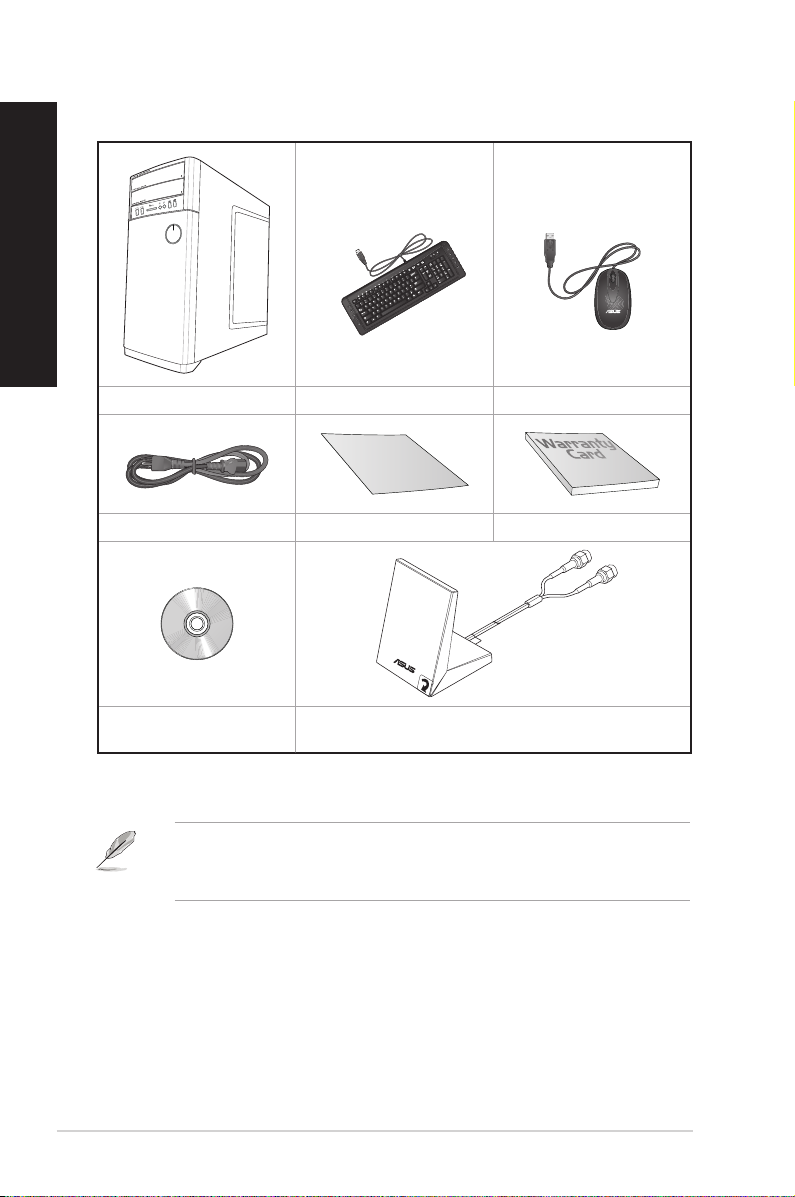
Norsk
Innhold i pakken
ASUS stasjonær PC Tastatur x1 Mus x1
Installation Guide
Strømledning x1 Installasjonsveiledning x1 Garantikort x1
DVD/SDVD/RDVD x1
(ekstrautstyr)
• Hvis noen av elementene over mangler eller er skadet, kontakt forhandleren.
• Illustrerte elementer over er kun for referanse. Egentlige produktspesikasjoner kan variere
med ulike modeller.
10
Dipolantenne x1 (ekstrautstyr)
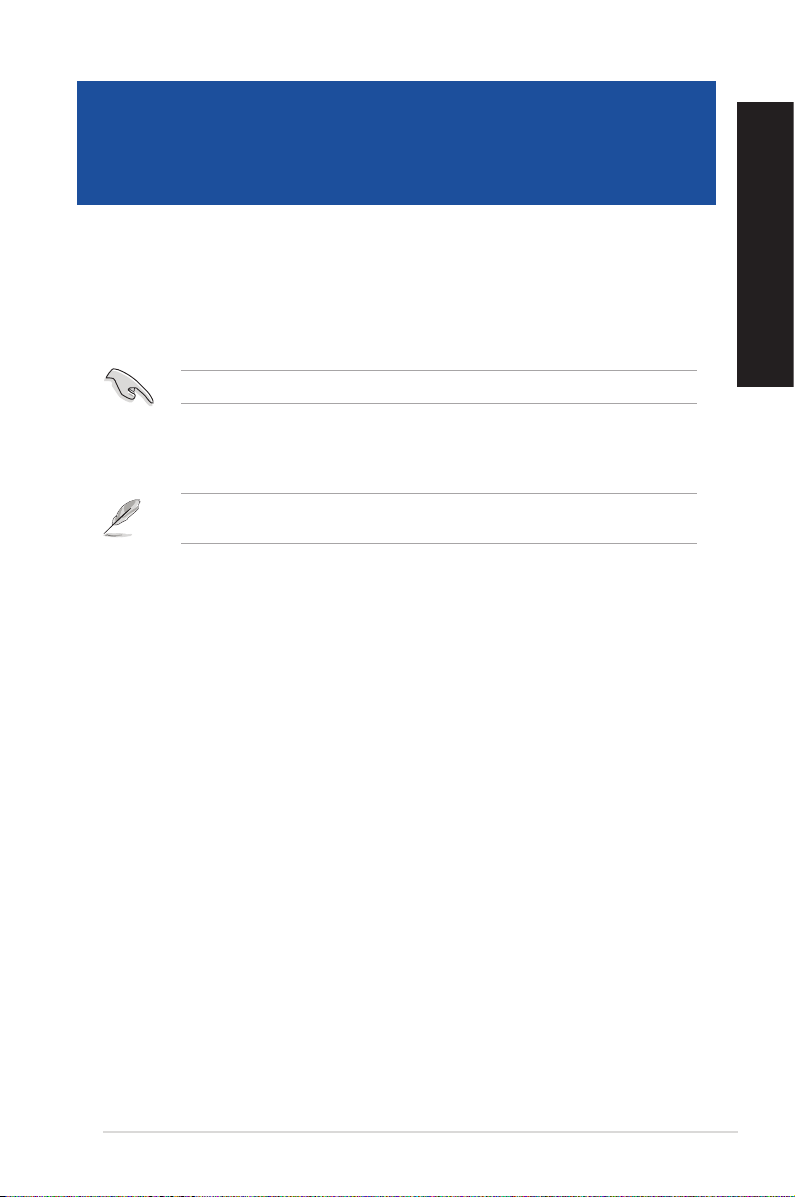
Kapittel 1
Komme i gang
Velkommen!
Takk for at du kjøpte ASUS stasjonær PC!
ASUS stasjonær PC gir banebrytende prestasjon, uhemmet pålitelighet og brukersentrerte verktøy.
Alle disse verdiene er bygd inn i en slående futuristisk og stilig systemkasse.
Les ASUS-garantikortet før du setter opp ASUS stasjonær PC.
Bli kjent med datamaskinen
Illustrasjoner er kun for referanse. Portene og deres plasseringer, og fargen på kabinettet varierer
med ulike modeller.
Norsk
ASUS M52BC 11
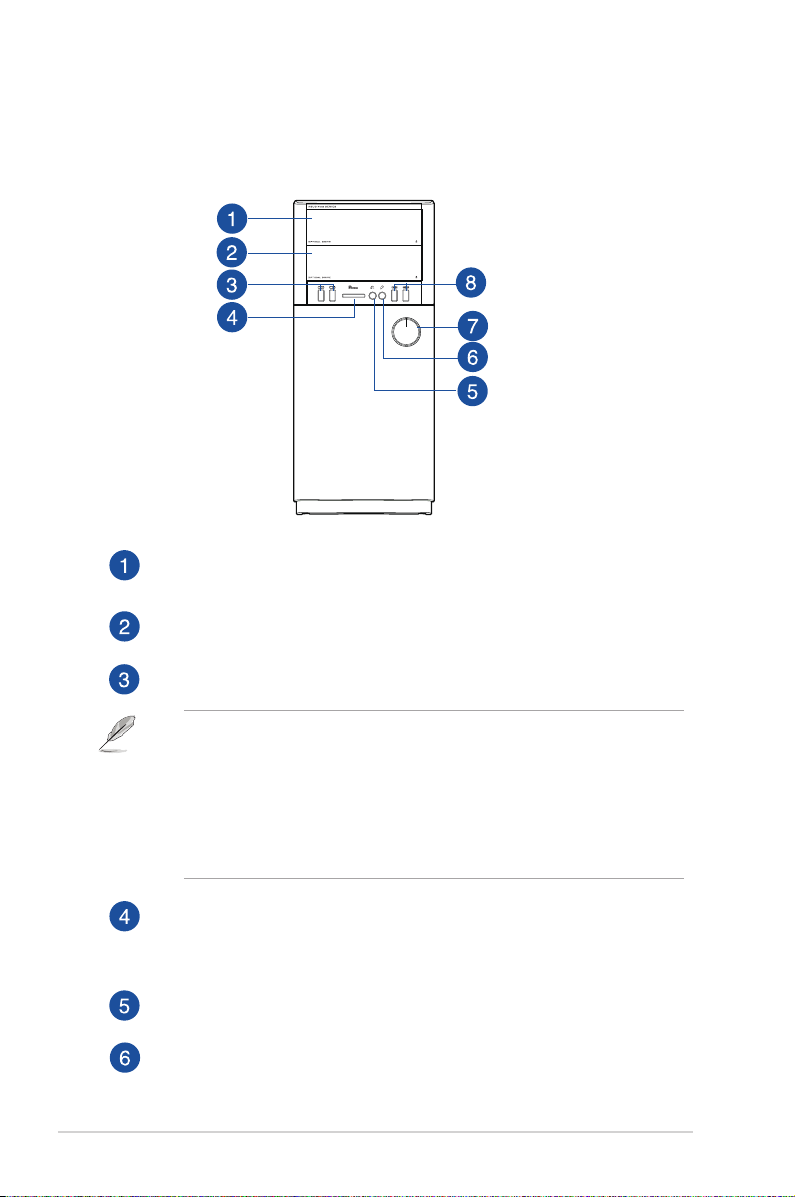
Frontpanelet
Optisk stasjonsspor. Det er en optisk stasjon i dette sporet.
Optisk stasjonsspor (tomt). Lar deg installere et ekstra optisk stasjonsspor i dette
sporet.
USB 3.0-porter. Disse Universal Serial Bus 3.0 (USB 3.0)-portene kobles til USB
3.0-enheter som en mus, skriver, skanner, kamera, PDA og annet.
• IKKE koble til et tastatur/mus til en USB 3.0-port når du installerer Windows®operativsystemet.
• På grunn av begrensinger til USB 3.0-kontrolleren, kan kun USB 3.0-enheter brukes under
• USB 3.0-enheter kan kun brukes for dataoppbevaring.
• Vi anbefaler sterkt at du kobler USB 3.0-enheter til USB 3.0-porter for raskere og bedre
®
Windows
-operativsystemer og etter installasjon av USB 3.0-driveren.
ytelse for USB 3.0-enhetene.
8-i-1-kortspor. Støtter kortformatene Secure DigitalTM (SD) / Secure DigitalTM High
Capacity (SDHC) / Secure DigitalTM Extended Capacity (SDXC) / MultiMediaCard (MMC)
/ Multimedia Card Plus (MMC-Plus) / Memory StickTM (MS) / Memory Stick ProTM (MSPro) / xD.
Hodetelefonkontakt . Denne porten kobles til en hodetelefon eller høyttaler.
Mikrofonkontakt . Denne porten kobles til en mikrofon.
12 Kapittel 1: Komme i gang
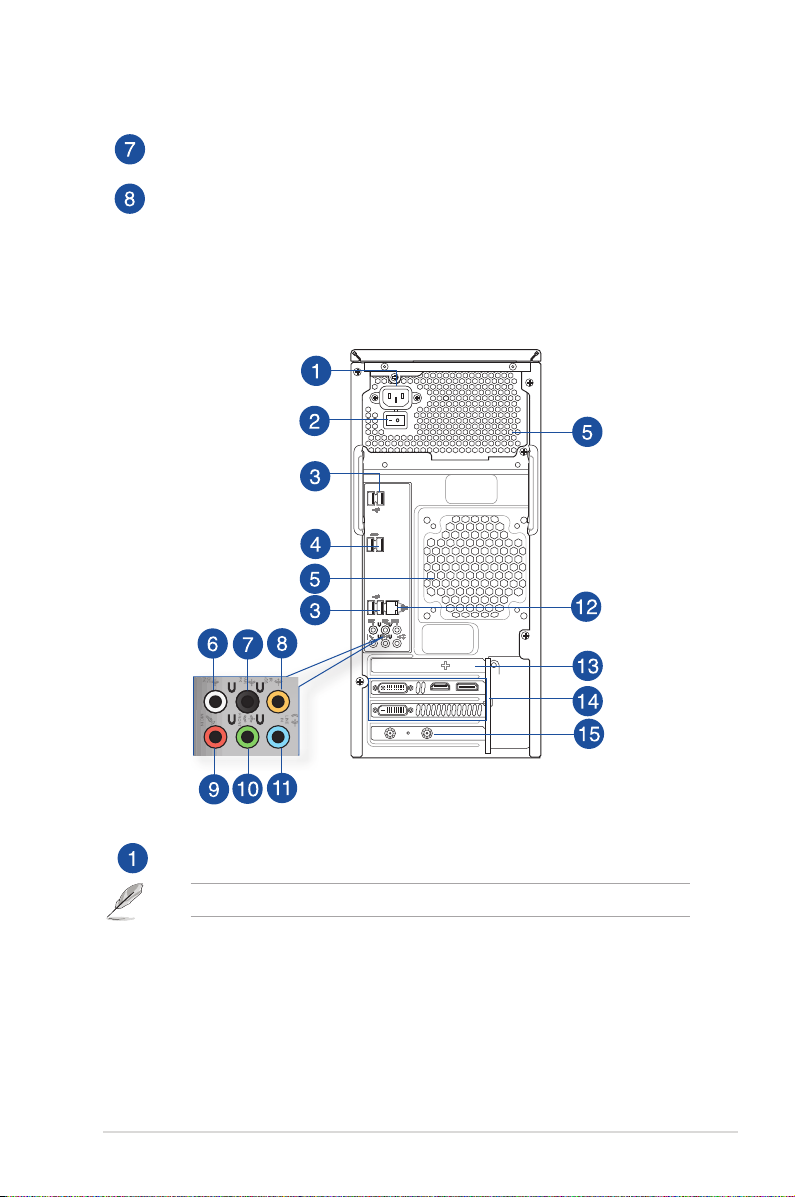
Av/på-knapp Trykk på denne knappen for å slå på datamaskinen.
USB 2.0-porter. Disse Universal Serial Bus 2.0 (USB 2.0)-portene kobles til USB
2.0-enheter som en mus, skriver, skanner, kamera, PDA og annet.
Bakpanelet
Strømkontakt. Koble strømledningen til denne kontakten.
Strømrangering: 115Vac/220-230Vac, 7A/4A, 60/50Hz.
ASUS M52BC 13
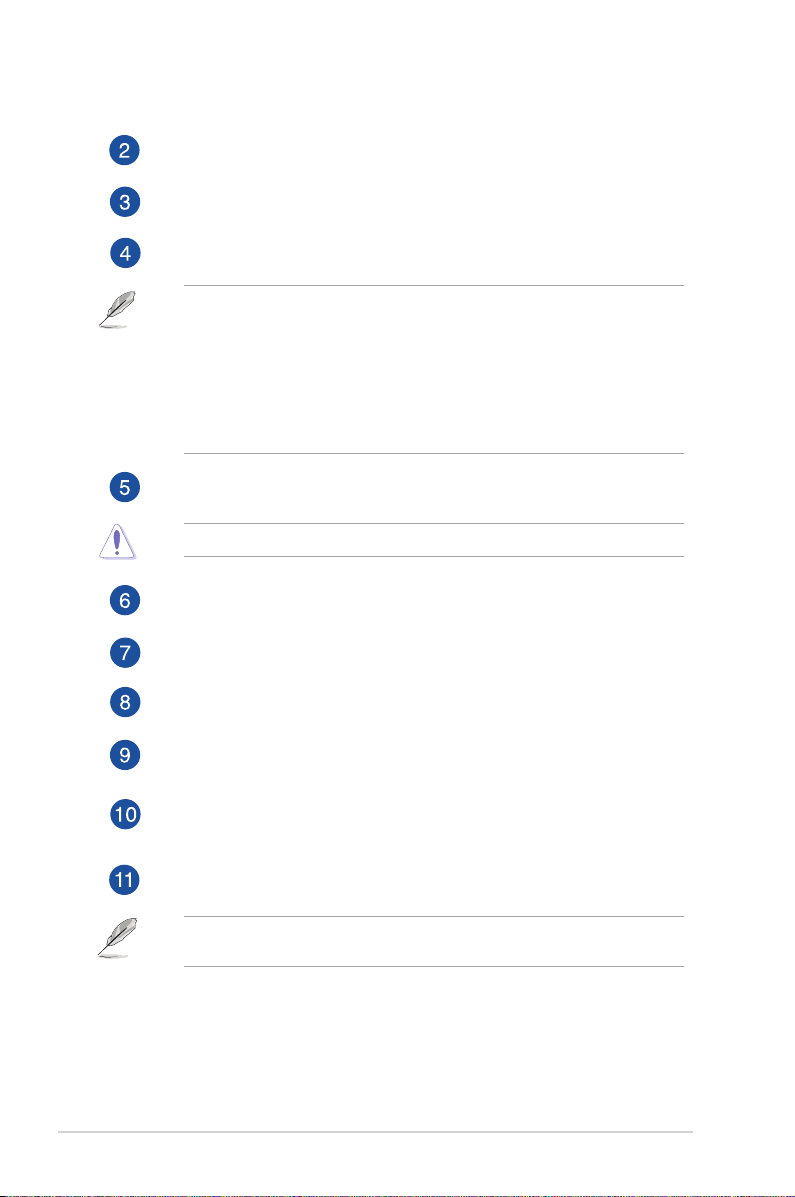
Strømbryter. Skift for å slå PÅ/AV strømforsyningen til datamaskinen.
USB 2.0-porter. Disse Universal Serial Bus 2.0 (USB 2.0)-portene kobles til USB2.0-
enheter som en mus, skriver, skanner, kamera, PDA og annet.
USB 3.0-porter. Disse Universal Serial Bus 3.0 (USB 3.0)-portene kobles til USB
3.0-enheter som en mus, skriver, skanner, kamera, PDA og annet.
• IKKE koble til et tastatur/mus til en USB 3.0-port når du installerer
Windows®-operativsystemet.
• På grunn av begrensinger til USB 3.0-kontrolleren, kan kun USB 3.0-enheter brukes under
• USB 3.0-enheter kan kun brukes for dataoppbevaring.
• Vi anbefaler sterkt at du kobler USB 3.0-enheter til USB 3.0-porter for raskere og bedre
®
Windows
-operativsystemer og etter installasjon av USB 3.0-driveren.
ytelse for USB 3.0-enhetene.
Luftventiler. Disse er for luftventilasjon.
IKKE blokker luftventilene på kassen. Alltid ha tilstrekkelig ventilasjon for datamaskinen.
Sidehøyttaler ut-port (grå). Denne porten kobles til sidehøyttalerne i en 7.1-kanal
lydkongurasjon.
Bakre høyttaler utgangsport (svart). Denne porten kobles til de bakre høyttalerne i
en 4.1, 5.1 og 7.1-kanals lydkongurasjon.
Senter/Subwoofer-port (oransje). Denne porten kobles til senter/subwooferhøyttalere.
Mikrofon-port (rosa). Denne porten kobles til en mikrofon.
Linje ut-port (limegrønn). Denne porten kobles til en hodetelefon eller høyttaler.
I en 4.1, 5.1 eller 7.1-kanalkongurajson, blir funksjonen til denne porten Fremre
høyttalerutgang.
Linje inn-port (lyseblå). Denne porten kobles til en videospiller, CD, DVD-spiller eller
annen lydkilde.
Henvis til lydkongurasjonstabellen under for funksjonen til lydportene i en 2.1, 4.1, 5.1 eller
7.1-kanalkongurasjon.
14 Kapittel 1: Komme i gang

Audio 2.1, 4.1, 5.1, eller 7.1-kanalskongurasjon
Port
Lyseblå Linje inn Linje inn Linje inn Linje inn
Limegrønn Linje ut Fremre høyttaler ut Fremre høyttaler ut Fremre høyttaler ut
Rosa Mik. inn Mik. inn Mik. inn Mik. inn
Oransje – – Senter/subwoofer Senter/subwoofer
Svart – Utgang for bakre høyttaler
Hodetelefon
2.1-kanal
Grå – – – Sidehøyttaler ut
4.1-kanal 5.1-kanal 7.1-kanal
Utgang for bakre
høyttaler
Utgang for bakre
høyttaler
LAN (RJ-45)-port. Denne porten tillater en gigabit tilkobling til et lokalt nettverk (LAN)
gjennom en nettverkshub.
LAN port LED indications
Activity/Link LED Speed LED
Status Description Status Description
OFF No link OFF 10Mbps connection
ORANGE Linked ORANGE 100Mbps connection
BLINKING Data ac tivity GREEN 1Gbps connection
ACT/LINK
SPEED
LED
LAN port
Utvidelsesbrakett. Fjern utvidelsesbraketten når du installerer et utvidelseskort.
ASUS-grakkort (kun på utvalgte modeller). Skjermutgangsportene på dette ekstra
ASUS-grakkortet kan variere med forskjellige modeller.
ASUS WLAN-kort (kun på utvalgte modeller). Dette ekstra WLAN-kortet lar deg koble
datamaskinen til et trådløst nettverk.
LED
ASUS M52BC 15
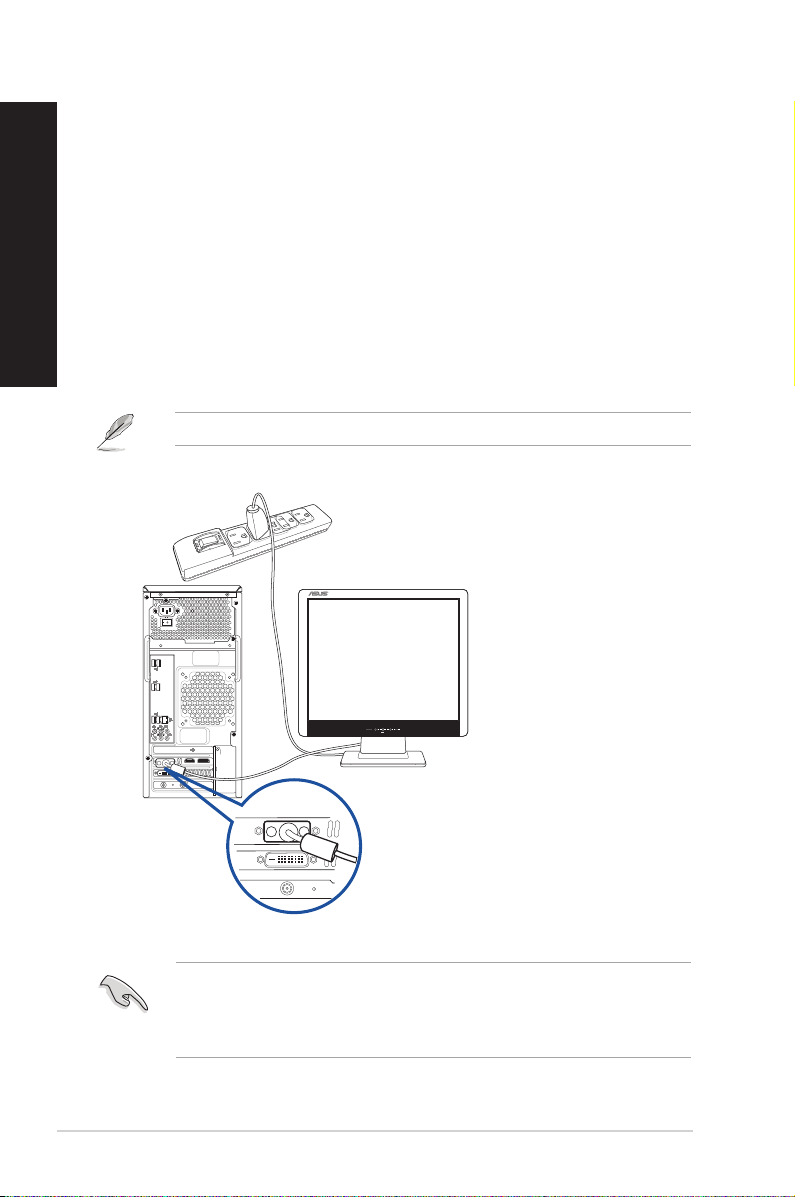
Norsk
Sette opp datamaskinen
Denne delen guider deg gjennom tilkoblingen til hovedmaskinvareenhetene, som den eksterne
skjermen, tastatur, mus og strømledning, til datamaskinen.
Koble til en ekstern skjerm
Bruke ASUS-grakkortet (kun på utvalgte modeller)
Koble skjermen til skjermutgangsporten på det diskrete ASUS-grakkortet.
For å koble en ekstern skjerm til med ASUS-grakkortet:
1. Koble en skjerm til en skjermutgangsport på ASUS-grakkortet.
2. Koble skjermen til en strømkilde.
Skjermutgangsportene på ASUS-grakkortet kan variere med forskjellige modeller.
• Hvis datamaskinen din leveres med et ASUS-grakkort, er grakkortet satt som den primære
skjermenheten i BIOS. Derfor må du koble skjermen til en skjermutgangsport på grakkortet.
• For å koble til ere eksterne skjermer til datamaskinen, se Koble til ere eksterne skjermer i
kapittel 2 i denne brukerhåndboken for mer informasjon.
16
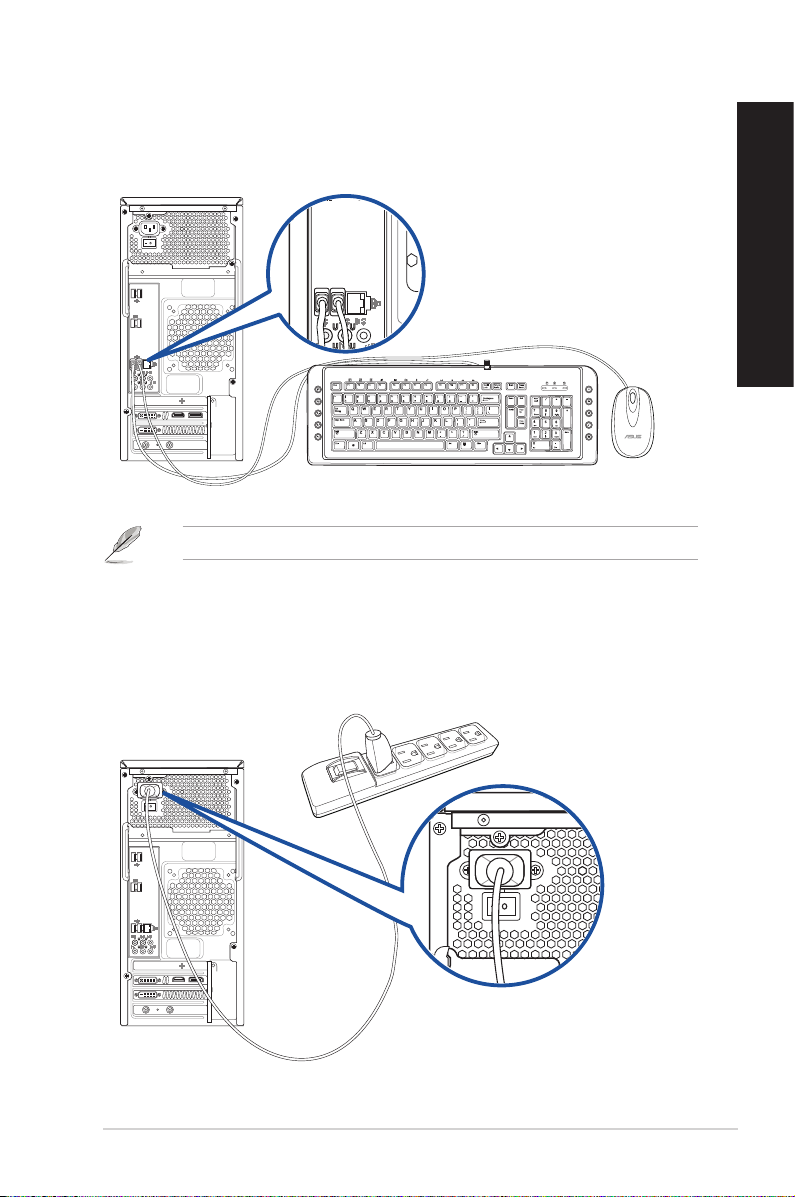
Koble et USB-tastatur og en USB-mus
Koble et USB-tastatur og en USB-mus til USB-portene på bakpanelet til datamaskinen.
`
Koble USB-tastaturet og USB-musen din til USB 2.0-portene.
Koble til strømledningen
Koble én ende av strømledningen til strømkontakten på bakpanelet til datamaskinen og den andre
enden til en strømkilde.
Norsk
17
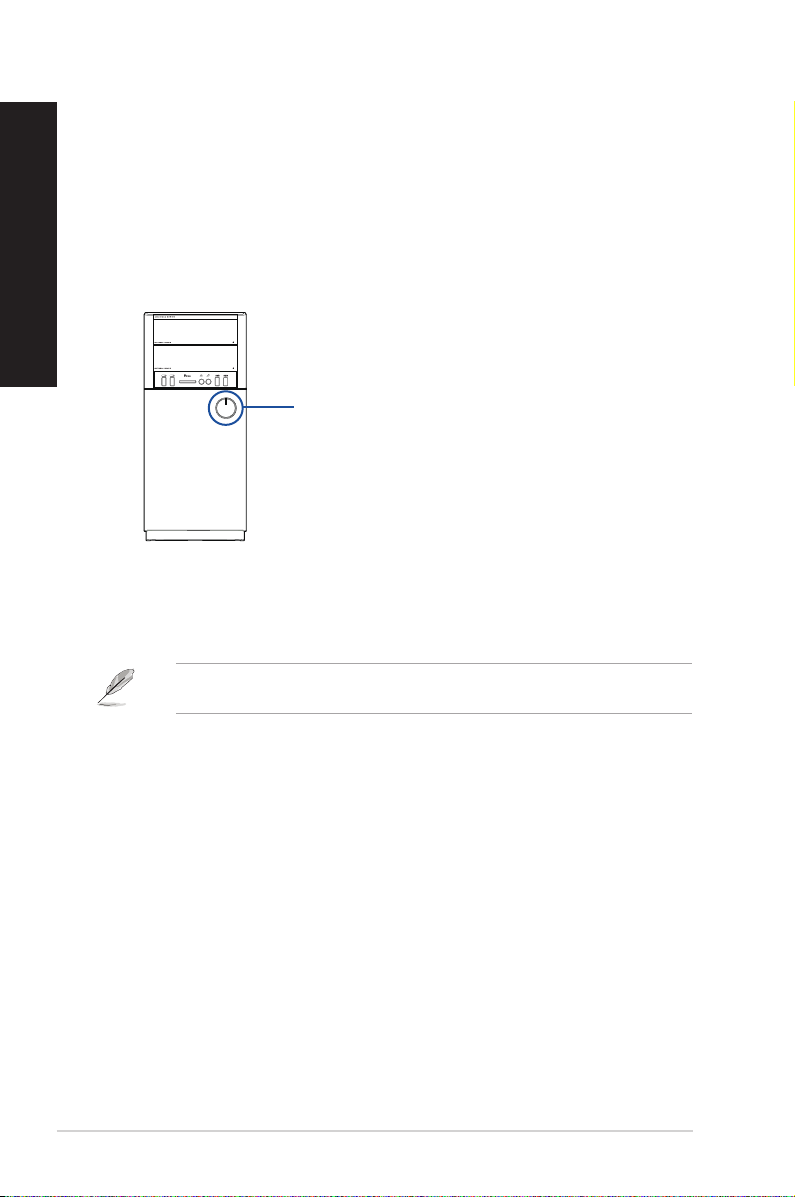
Norsk
Slå datamaskinen PÅ
Denne delen beskriver hvordan du slår på datamaskinen etter at du har satt opp datamaskinen.
Slik slår du PÅ datamaskinen:
1. Slå PÅ skjermen.
2. Trykk på av/på-knappen på datamaskinen.
Strømknapp
3. Vent til operatisystemet lastes inn automatisk.
For mer informasjon om hvordan du slår av den stasjonære PC-en kan du se brukerhåndboken
for Windows® 8.1, som du nner i denne håndboken
18
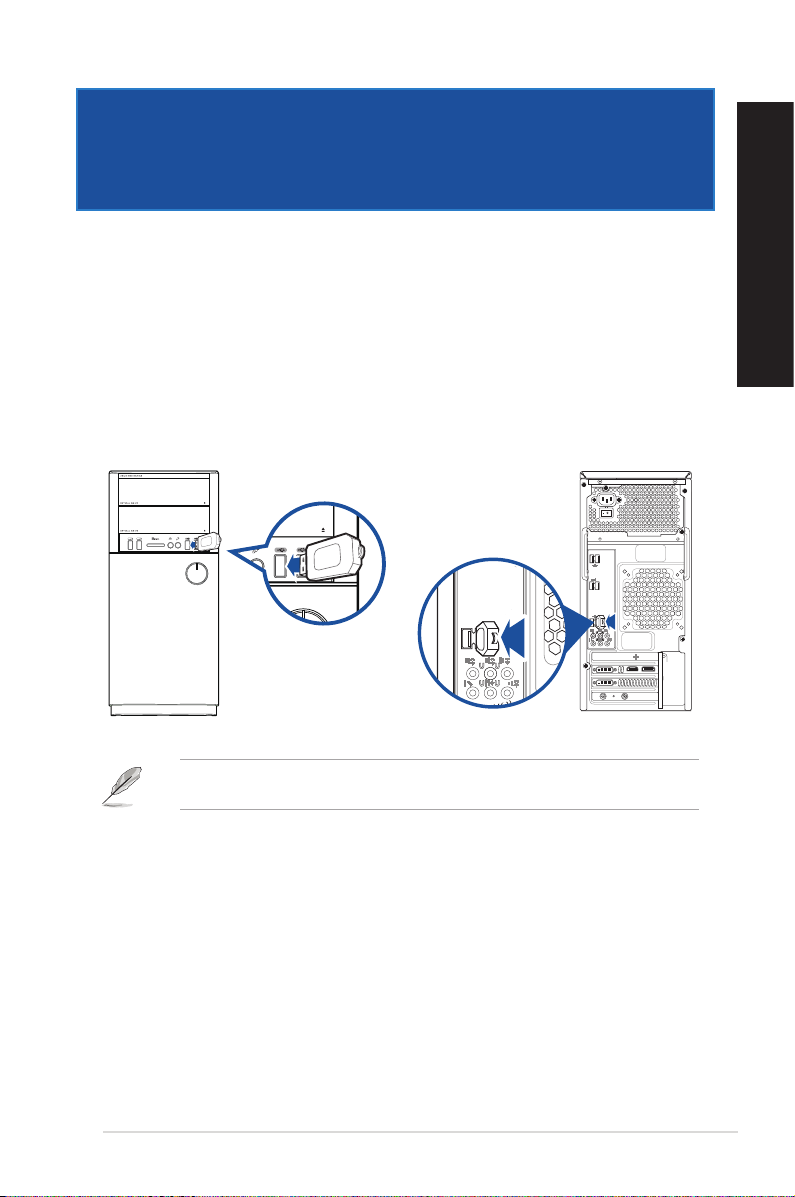
Kapittel 2
Koble enheter til datamaskinen
Koble til en USB-lagringsenhet
Denne stasjonære PC-en har USB 2.0/1.1-porter på både front- og bakpanelene og USB 3.0-porter
på bakpanelet. USB-portene lar deg koble til USB-enheter som lagringsenheter.
Slik kobler du til en USB-lagringsenhet:
• Sett inn USB-lagringsenheten i datamaskinen.
Norsk
Frontpanelet
For mer informasjon kan du se delen Fjerne en USB-lagringsenhet i brukerhåndboken for
Windows® 8.1, som du nner i denne håndboken.
Bakpanelet
ASUS M52BC 19
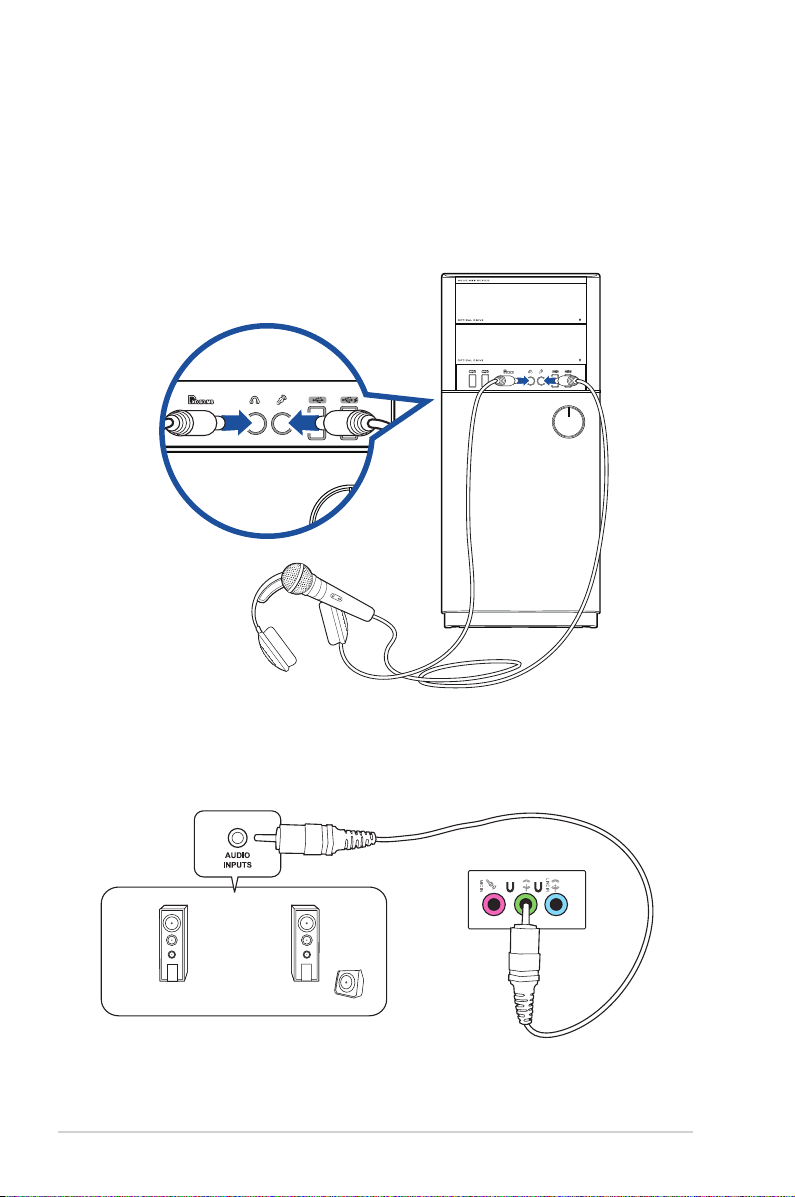
Koble til mikrofon og høyttalere
Denne stasjonære PC-en leveres med mikrofonporter og høyttalerporter på både front- og
bakpanelene. Lyd I/O-portene på bakpanelet lar deg koble til 2.1-kanal, 4.1-kanal, 5.1-kanal og
7.1-kanal stereohøyttalere.
Koble til hodetelefon og mikrofon
Koble til 2.1-kanal høyttalere
LINE OUT
20 Kapittel 2: Koble enheter til datamaskinen
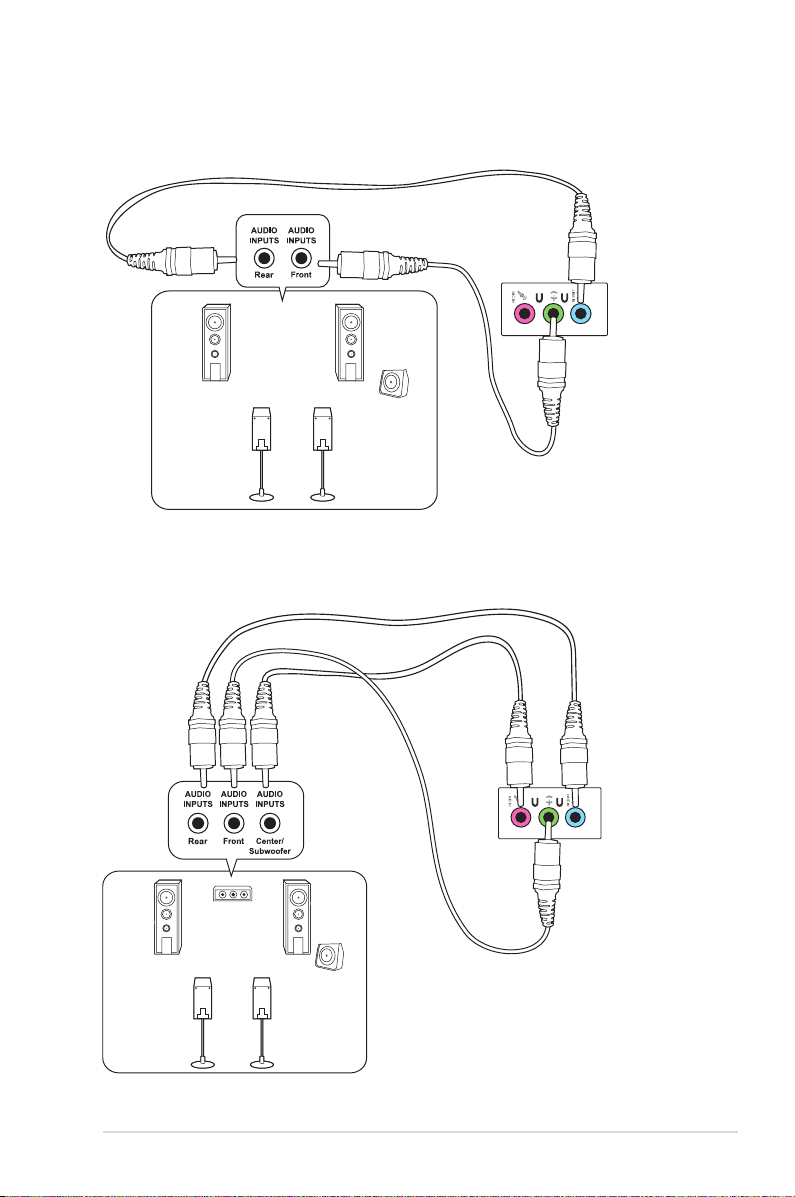
Koble til 4.1-kanal høyttalere
Koble til 5.1-kanal høyttalere
LINE OUT
LINE OUT
ASUS M52BC 21
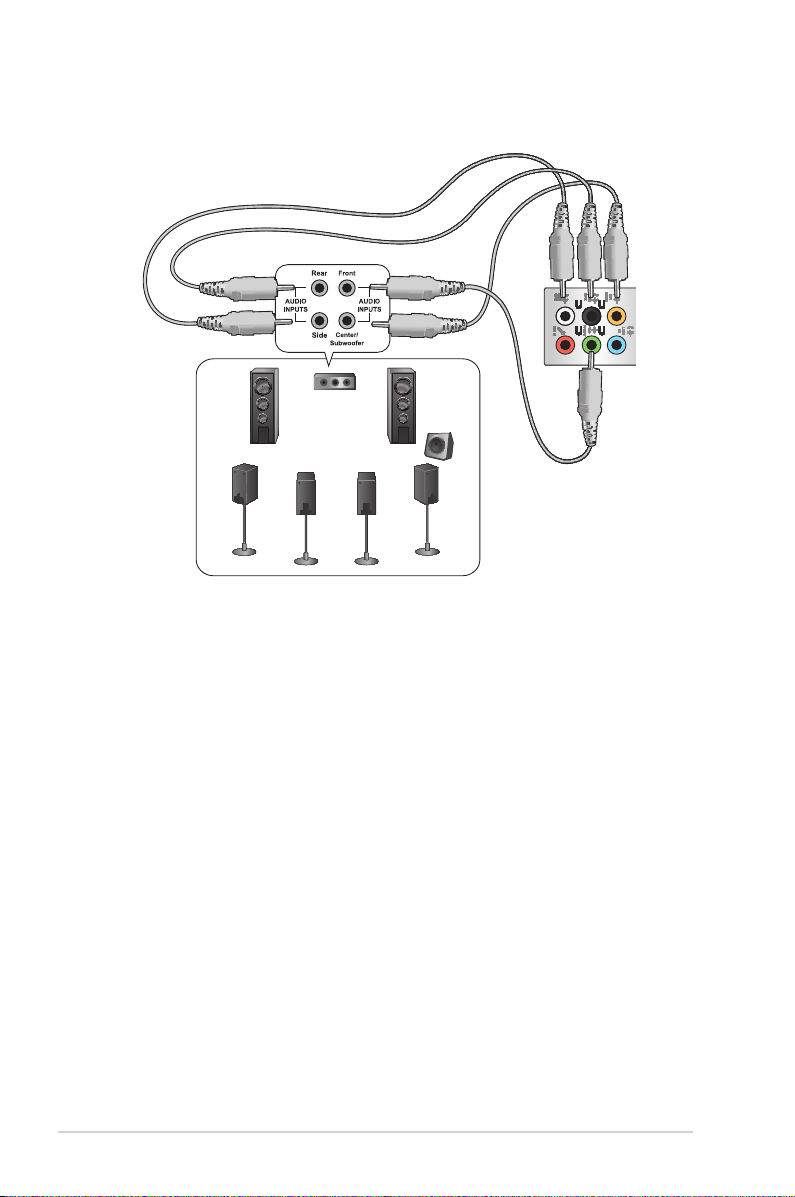
Koble til 7.1-kanal høyttalere
22 Kapittel 2: Koble enheter til datamaskinen
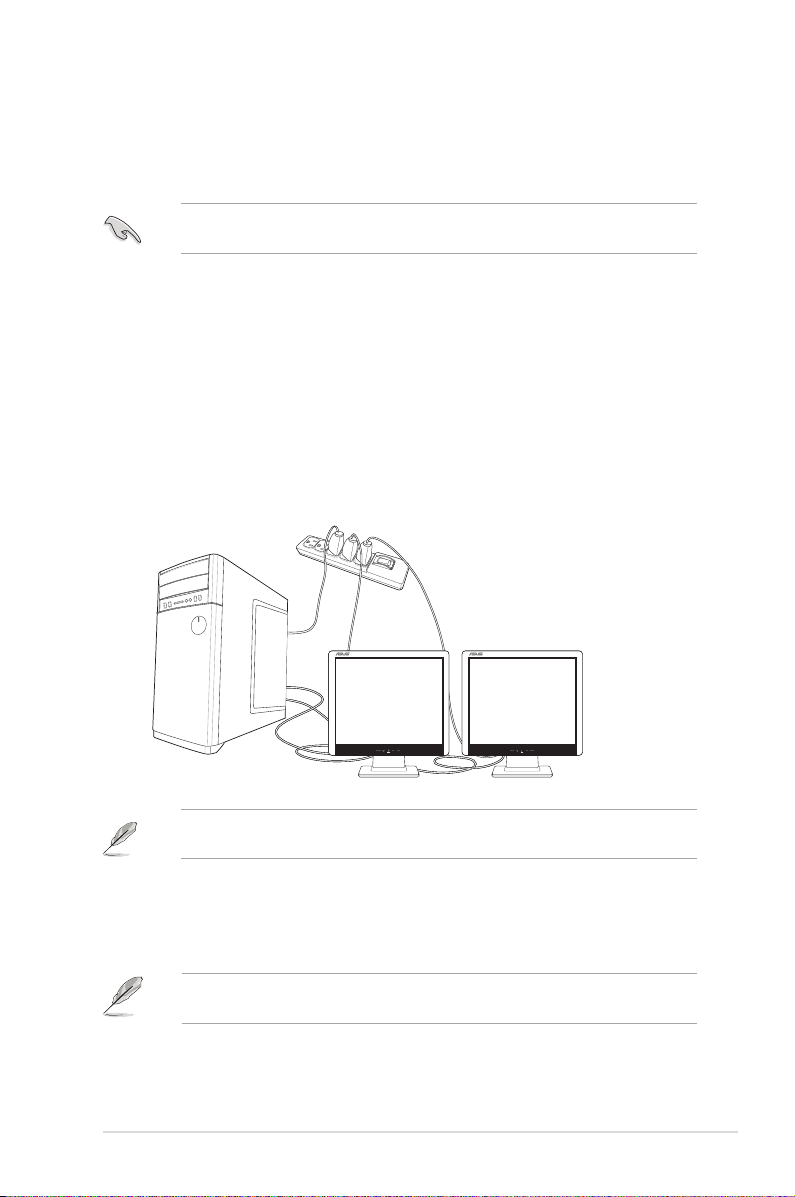
Koble til ere eksterne skjermer
Din stasjonære PC kan leveres med VGA, HDMI eller DVI-porter og lar deg koble til ere eksterne
skjermer.
Når et grakkort er installert i datamaskinen, kobler du skjermene på utgangsportene til
grakkortet.
Sette opp ere skjermer
Når du bruker ere skjermer, kan du stille inn visningsmoduser. Du kan bruke den ekstra skjermen
som en kopi av hovedskjermen din, eller som en forlengelse av Windows-skrivebordet.
Slik setter du opp ere skjermer:
1. Slå av datamaskinen.
2. Koble de to skjermene til datamaskinen og koble strømledningene til skjermene. Se
Sette opp datamaskinen i Kapittel 1 for detaljer om hvordan du kobler en skjerm til
datamaskinen.
For noen grakkort, vil kun skjermen som er satt til å være primærskjermen ha visning under
POST. Den doble skjermfunksjonen virker kun i Windows.
3. Slå på datamaskinen.
4. Kongurere Screen Resolution (skjermoppløsningsinnstillingene).
For mer informasjon kan du se delen Kongurere skjermoppløsningsinnstillingene i
brukerhåndboken for Windows® 8.1, som du nner i denne håndboken
ASUS M52BC 23
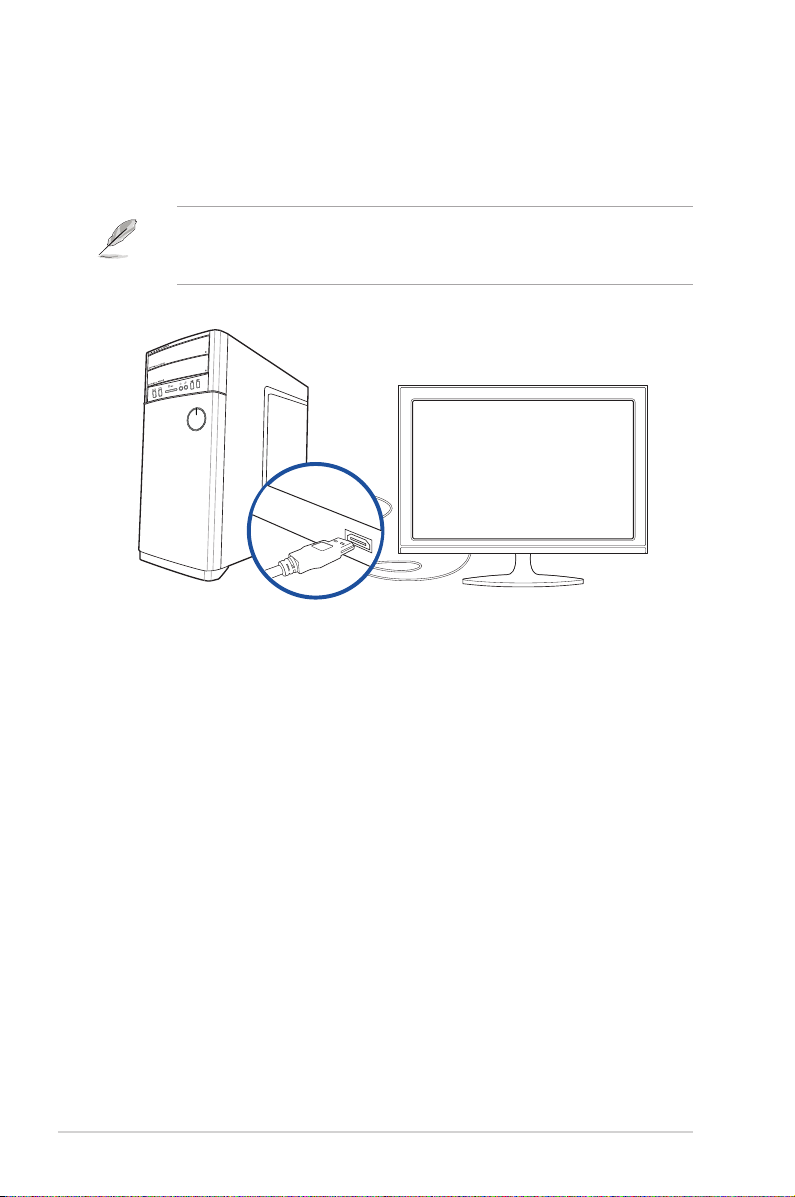
Koble til en HDTV
Koble en High Denition TV (HDTV) til HDMI-porten på datamaskinen.
• Du trenger en HDMI-kabel for å koble til HDTV-en og datamaskinen. HDMI-kabelen kjøpes
separat.
• For å få best visning, må du sørge for at HDMI-kabelen er kortere enn 15 meter.
24 Kapittel 2: Koble enheter til datamaskinen
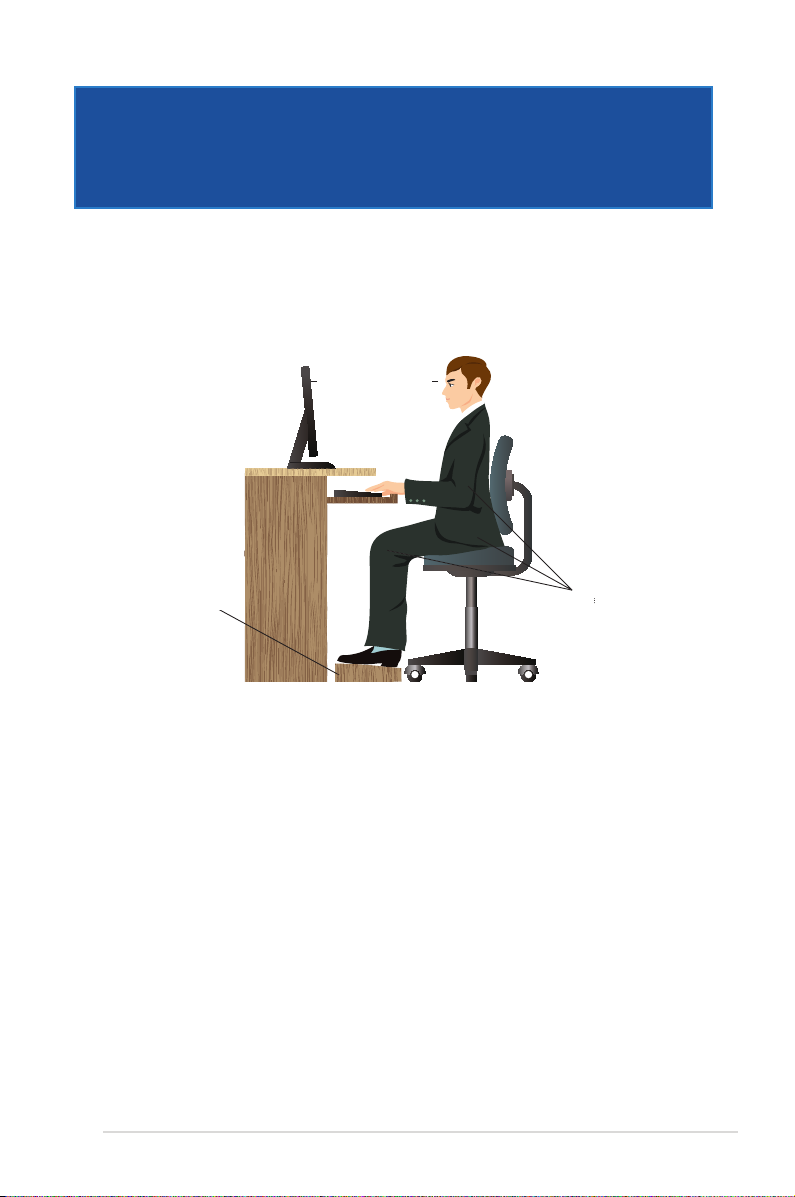
90˚ angles
Kapittel 3
Bruke datamaskinen
Korrekt sittestilling når du bruker din stasjonære PC
Når du bruker din stasjonære PC må du sitte riktig så du forhindrer slitasje på håndledd, hender og
andre ledd eller muskler. Denne delen gir deg tips om hvordan du unngå fysisk ubesvær og mulig
skade mens du bruker og har det gøy med den stasjonære PC-en.
Øyenivå til toppen av
Eye level to the top of
the monitor screen
skjermen
Foot rest
Fotskammel
Slik sitter du riktig:
• Plasser kontorstolen din slik at albuene er ved eller litt over tastaturet for en komfortabel
skriveposisjon.
• Juster høyden på stolen din for å sørge for at knærne dine er litt høyere enn hoftene slik at
baksiden av lårene slapper av. Hvis nødvendig, bruk en fotskammel til å heve knærne.
• Juster ryggen på stolen slik at du har god støtte for nedre del av ryggraden og slik at du sitter
noe lent bakover.
• Sitt opp med knærne, albuene og hoftene i en omtrentlig vinkel på 90° når du sitter ved PCen.
• Plasser skjermen rett foran deg, og snu toppen på skjermen jevnt med øyenivået ditt slik at
øynene ser litt nedover.
• Hold musen nært tastaturet, og hvis nødvendig, bruk en håndleddspute for støtte og hvile
for håndleddene mens du skriver.
• Bruk din stasjonære PC i et område med komfortabel belysning, og hold den borte fra skinn
som vinduer og direkte sollys.
• Ta ofte små pauser fra den stasjonære PC-en.
ASUS M52BC 25
90° vinkler

Bruke minnekortleseren
Digitale kameraer og andre
digitale bildeenheter
bruker minnekort, eller
media, til lagring av
digitale bildeler. Med den
innebygde kortleseren
på frontpanelet til
systemet kan du lese fra
og skrive til forskjellige
minnekortstasjoner.
Slik kan du bruke minnekortet:
1. Sett inn minnekortet i kortsporet.
• Et minnekort er laget slik at det kun passer inn i én retning. IKKE tving et kort inn i en kortplass
for å unngå skade på kortet.
• Du kan legge medier i ett eller ere av kortsporene, og bruke mediene hver for seg. Legg bare
ett minnekort i et spor om gangen.
2. Velg et program fra AutoPlay (Autokjør)-vinduet for å få tilgang til lene dine.
• I Windows® 8.1: Hvis autospill IKKE er aktivert på datamaskinen, holder du musepekeren over
nedre venstre hjørne av Windows
miniatyrbilde. Fra hurtigmenyen, klikk på File Explorer (Filutforsker), og dobbeltklikk
deretter på minnekortikonet for tilgang til data på det.
• Hver kortplass har et eget stasjonsikon som vises på Computer (Datamaskin)-skjermen.
®
-skrivebord og høyreklikker deretter på Start-skjermens
3. Når du er ferdig, høyreklikk på minnekort-stasjonsikonet på Computer (Datamaskin)skjermen, klikk på Eject (Løs ut), og ern deretter kortet.
I Windows® 8.1: Hold musepekeren din over nedre venstre hjørne av Windows®-skrivebordet og
høyreklikk deretter på Start-skjermens miniatyrbilde. Fra hurtigmenyen, klikk på File Explorer
(Filutforsker) for å åpne Computer (Datamaskin)-skjermen.
Aldri ern kort mens eller rett etter lesing, kopiering, formatering eller sletting av data på kortet,
ellers kan det oppstå tap av data.
For å forhindre tap av data, bruk "Safely Remove Hardware and Eject Media" (Trygg erning av
maskinvare og løs ut medium) i Windows-meldingsområdet før du erner minnekortet.
26 Kapittel 3: Bruke datamaskinen

Bruke den optiske stasjonen
Sette inn en optisk plate
Slik setter du inn en optisk plate:
1. Mens systemet er på, trykk på utløserknappen under dekslet på stasjonsskuen for å åpne
skuen.
2. Legg platen forsiktig ned i skuen med tekstsiden opp.
3. Trykk på skuen for å lukke den.
4. Velg et program fra AutoPlay (Autokjør)-vinduet for å få tilgang til lene dine.
Dersom autokjør IKKE er aktivert på datamaskinen, får du tilgang til dataen på en optisk disk på
følgende måte:
• I Windows
®
skrivebordet og høyreklikk deretter på Start-skjermens miniatyrbilde. Fra
hurtigmenyen, klikk Filutforsker og dobbeltklikk deretter CD/DVD-stasjonsikonet.
8.1, hold musepekeren din over nedre venstre hjørne av Windows®-
Fjerne en optisk disk
Slik erner du en optisk disk:
1. Mens systemet er på, gjør ett av følgende for å løse ut skuen:
• Trykk på utløserknappen under dekslet på stasjonsskuen.
• Høyreklikk på CD/DVD-stasjonsikonet på Computer (Datamaskin)-skjermen, og klikk
deretter på Eject (Løs ut).
Hold musepekeren din over nedre venstre hjørne av Windows®8.1-skrivebordet og høyreklikk
deretter på Start-skjermens miniatyrbilde. Fra hurtigmenyen, klikk på File Explorer (Filutforsker)
for å åpne Computer (Datamaskin)-skjermen.
2. Ta platen ut fra skuen.
ASUS M52BC 27

28 Kapittel 3: Bruke datamaskinen

Kapittel 4
Koble til Internett
Kabel forbindelse
Bruk en RJ-45-kabel til å koble datamaskinen til DSL/kabelmodem eller et lokalt nettverk (LAN).
Koble til via et DSL/kabelmodem
Slik kobler du til via et DSL/kabelmodem:
1. Sett opp DSL/kabelmodemet.
Henvis til dokumentasjonen som fulgte med DSL/kabelmodem.
2. Koble én ende av en RJ-45-kabel til LAN (RJ-45)-porten på bakpanelet til datamaskinen og
den andre enden til en DSL/kabelmodem.
Modem
RJ-45-kabel
RJ-45 cable
3. Slå på DSL/kabelmodemet og datamaskinen.
4. Kongurer de nødvendige Internett-tilkoblingsinnstillingene.
• For ere detaljer, se delene Kongurere en dynamisk IP/PPPoE-nettverksforbindelse eller
Kongurere en statisk IP-nettverksforbindelse.
• For mer informasjon kan du se delen Kongurere Internett-tilkoblingsinnstillingene i
brukerhåndboken for Windows
ASUS M52BC 29
®
8.1, som du nner i denne håndboken

Koble til via et lokalt nettverk (LAN)
Slik kobler du til via et LAN:
1. Koble én ende av en RJ-45-kabel til LAN (RJ-45)-porten på bakpanelet til datamaskinen og
den andre enden til LAN-nettverket.
RJ-45-kabel
RJ-45 cable
2. Slå på datamaskinen.
3. Kongurer de nødvendige Internett-tilkoblingsinnstillingene.
• Kontakt Internettleverandøren din for detaljer eller hjelp ved oppsett av Internettilkoblingen.
• For mer informasjon kan du se delen Kongurere Internett-tilkoblingsinnstillingene i
brukerhåndboken for Windows
®
8.1, som du nner i denne håndboken
LAN
30 Kapittel 4: Koble til Internett

Trådløs tilkobling (kun på utvalgte modeller)
Koble datamaskinen din til Internett gjennom en trådløs tilkobling.
For å opprette en trådløs tilkobling, må du koble til et trådløst tilgangspunkt (AP).
Wireless AP
Modem
• For å øke rekkevidden og følsomheten til det trådløse radiosignalet, koble de eksterne
antennene til antennekontaktene på ASUS WLAN-kortet.
• Plasser antennene på toppen av datamaskinen for den beste trådløse prestasjonen.
• De eksterne antennene er valgfrie elementer.
ASUS M52BC 31
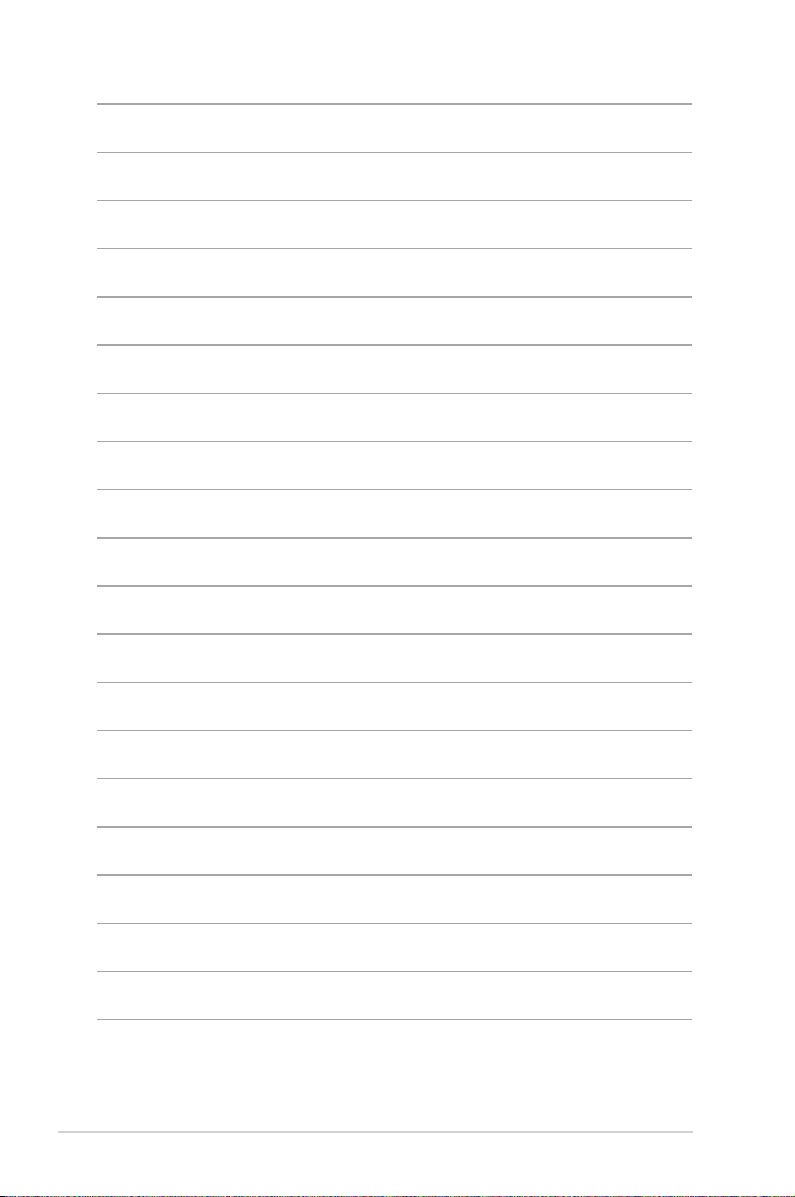
32 Kapittel 4: Koble til Internett
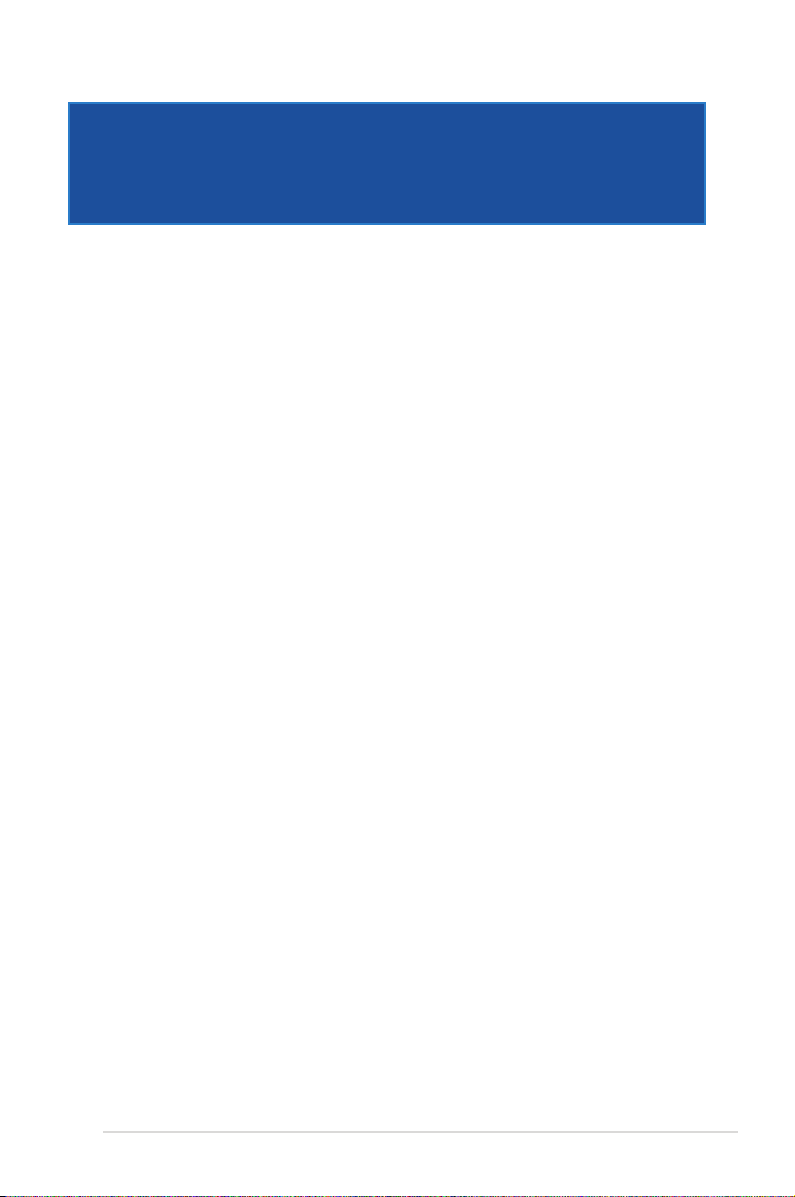
Kapittel 5
Feilsøkin
Feilsøking
Dette kapitlet presenterer noen problemer du kanskje møter på og mulige løsninger på dem.
?
Min datamaskin kan ikke slås på og strøm-LED-en på frontpanelet lyser
ikke opp
• Sjekk om datamaskinen er riktig koblet til.
• Sjekk om stikkontakten fungerer.
• Sjekk om strømforsyningsenhete er slått på. Henvis til Slå datamaskinen PÅ/AV i
kapittel 1.
?
Min datamaskin låser seg.
• Gjør følgende for å lukke programmene som ikke svarer:
1. Trykk samtidig på <Alt> + <Ctrl> + <Delete>-tastene på tastaturet, klikk
2. Gjør følgende avhengig av operativsystemet:
I Windows
Under Task Manager (Oppgavebehandling) i kategorien Processes (Prosesser),
• Hvis tastaturet ikke svarer. Trykk og hold inne strømknappen på toppen av kassen til
?
Jeg kan ikke koble til et trådløst nettverk med ASUS WLAN-kortet (kun på
utvalgte modeller)?
• Sørg for at du skriver inn riktig nettverkssikkerhetsnøkkel for det trådløse nettverket
• Koble de eksterne antennene (valgfritt) til antennekontaktene på ASUS WLAN-
deretter på Task Manger (oppgavebehandling).
®
8.1:
velger du programmet som ikke svarer og klikker på End Task (Avslutt
oppgave).
datamaskinen slås av. Trykk deretter på strømknappen for å slå den på.
som du vil koble til.
kortet og plasser antennene på toppen av datamaskinkassen for best trådløs ytelse.
ASUS M52BC 33
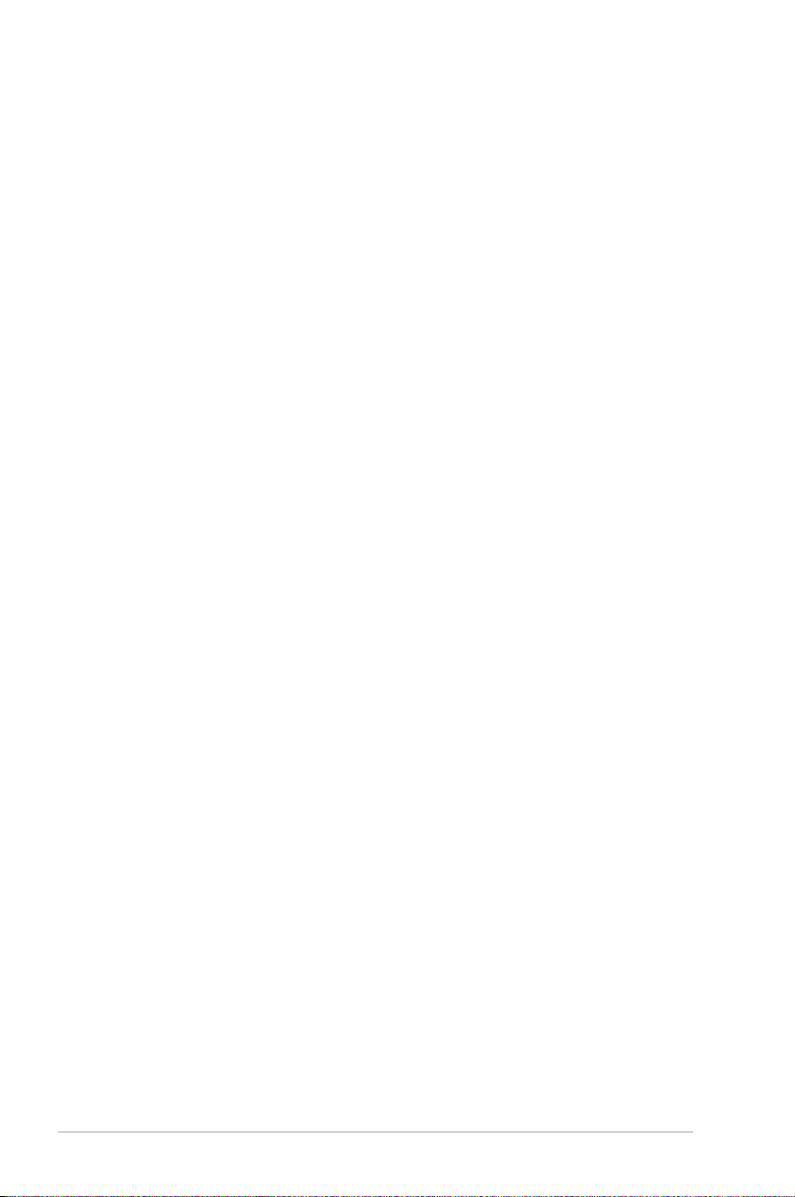
?
Piltastene på talltastaturet fungerer ikke.
Kontroller om Num Lock LED-en er slukket. Når Num Lock LED-en er tent, brukes
tastene på talltastaturet kun for inntasting av tall. Trykk på Num Lock-tasten for å slå
av LED-en hvis du vil bruke piltastene på talltastaturet.
?
Ingen visning på skjermen.
• Kontroller om skjermen er slått på.
• Sørg for at skjermen er riktig koblet til videoutgangsporten på datamaskinen.
• Hvis datamaskinen leveres med et diskret grakkort, sørg for at du kobler skjermen
til en videoutgangsport på det diskrete grakkortet.
• Sjekk om noen av pinnene på skjermvideokontakten er bøyd. Hvis du oppdager
bøyde pinner, må du skifte ut kabelen.
• Sjekk om skjermen er koblet riktig til en strømkilde.
• Du nner ytterligere feilsøkingsinformasjon i dokumentasjonen som fulgte med
skjermen.
?
Når du bruker ere skjermer, har kun én skjerm visning.
• Sørg for at begge skjermene er slått på.
• Under POST, har kun skjermen som er koblet til VGA-porten ha visning. Den doble
skjermfunksjonen virker kun i Windows.
• Når et grakkort er installert på datamaskinen, må du sørge for at du kobler
skjermene på utgangsportene til grakkortet.
• Sjekk om innstillingene for ere skjermer stemmer.
?
Min datamaskin kan ikke registrere min USB-lagringsenhet.
• Første gang du kobler USB-lagringsenheten til datamaskinen, installerer Windows
automatisk drivere for den. Vent en stund og gå til Min datamaskin for å sjekke om
USB-lagringsenheten er registrert.
• Koble USB-lagringsenheten din til en annen datamaskin for å teste om USBlagringsenheten er ødelagt eller er feil.
34 Kapittel 5: Feilsøking
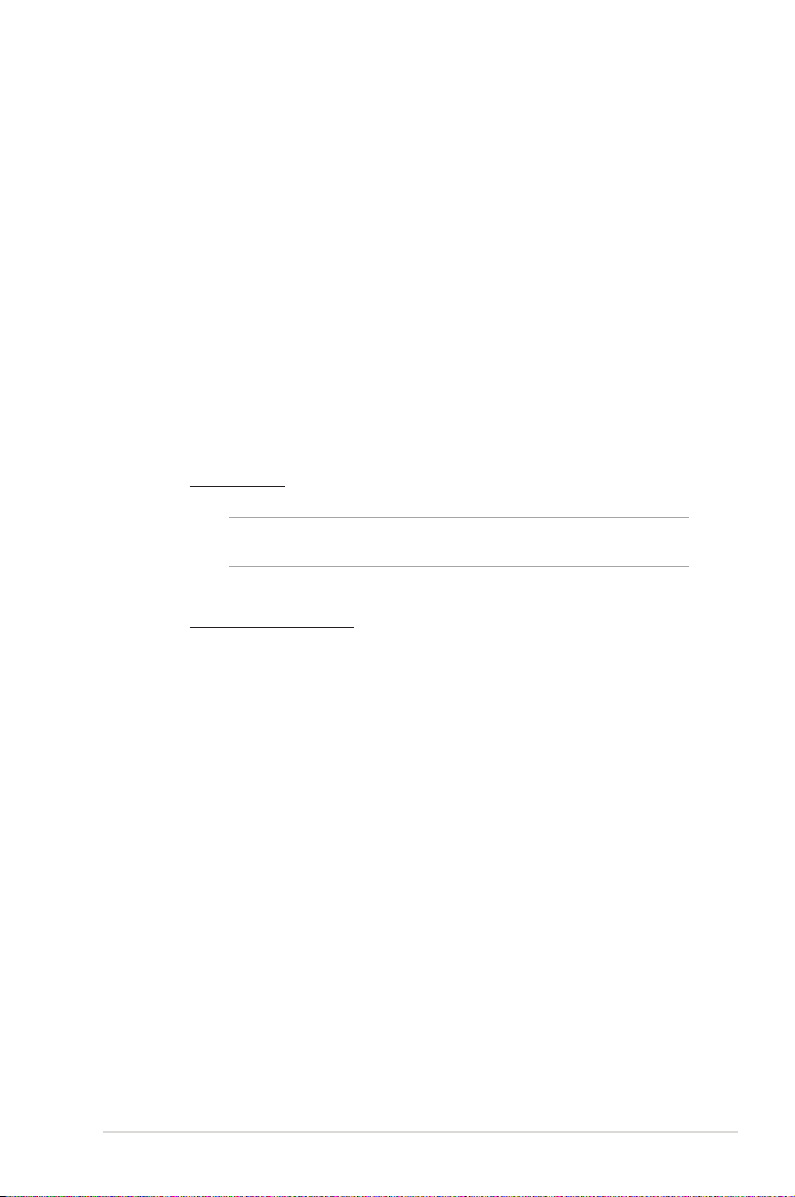
?
Jeg vil gjenopprette eller angre endringer til datamaskinens
systeminnstillinger uten å påvirke mine personlige ler eller data.
I Windows® 8.1:
Du kan bruke Windows
les (Oppdater alt uten å påvirke lene)-gjenopprettingsalternativet for å
gjenopprette eller angre endringer av datamaskinens systeminnstillinger uten
å påvirke din personlige data som dokumenter eller fotoer. For å bruke dette
gjenopprettingsalternativet, klikk på Settings (Innstillinger) > Change PC Settings
(Endre PC-innstillinger) > General (Generelt) fra Charms-verktøylinjen, velg
Refresh everything without aecting your les (Oppdater alt uten å påvirke
lene dine), og klikk på Get Started (Kom i gang).
?
Bildet på HDTV-en er strukket.
• Det forårsakes av de forskjellige oppløsninger på skjermen og HDTV-en din.
Tilpass skjermoppløsningen slik at den passer med HDTV-en. Slik endrer du
skjermoppløsningen:
I Windows® 8.1:
Gjør ett av følgende for å åpne Screen Resolution (Skjermoppløsning)-
innstillingsskjermen:
Fra Start-skjermen
a) Åpne Alle apper-skjermen og fest Kontrollpanel på Metro Start-skjermen.
For detaljer, henvis til Feste en app på Start-skjermen fra delen Arbeide med Windowsapper.
b) Fra Kontrollpanel, klikk på Adjust screen resolution (Juster skjermoppløsning)
under Appearance and Personalization (Utseende og tilpasning).
Fra Skrivebord-modusskjermen
a) Åpne Skrivebord-modus fra Start-skjermen.
b) Høyreklikk hvor som helst på Skrivebord-modusskjermen. Når hurtigmenyen vises,
klikk på Personalize (Tilpass) > Display (Skjerm) > Change display settings (Endre
skjerminnstillinger).
®
8.1 Refresh everything without aecting your
ASUS M52BC 35
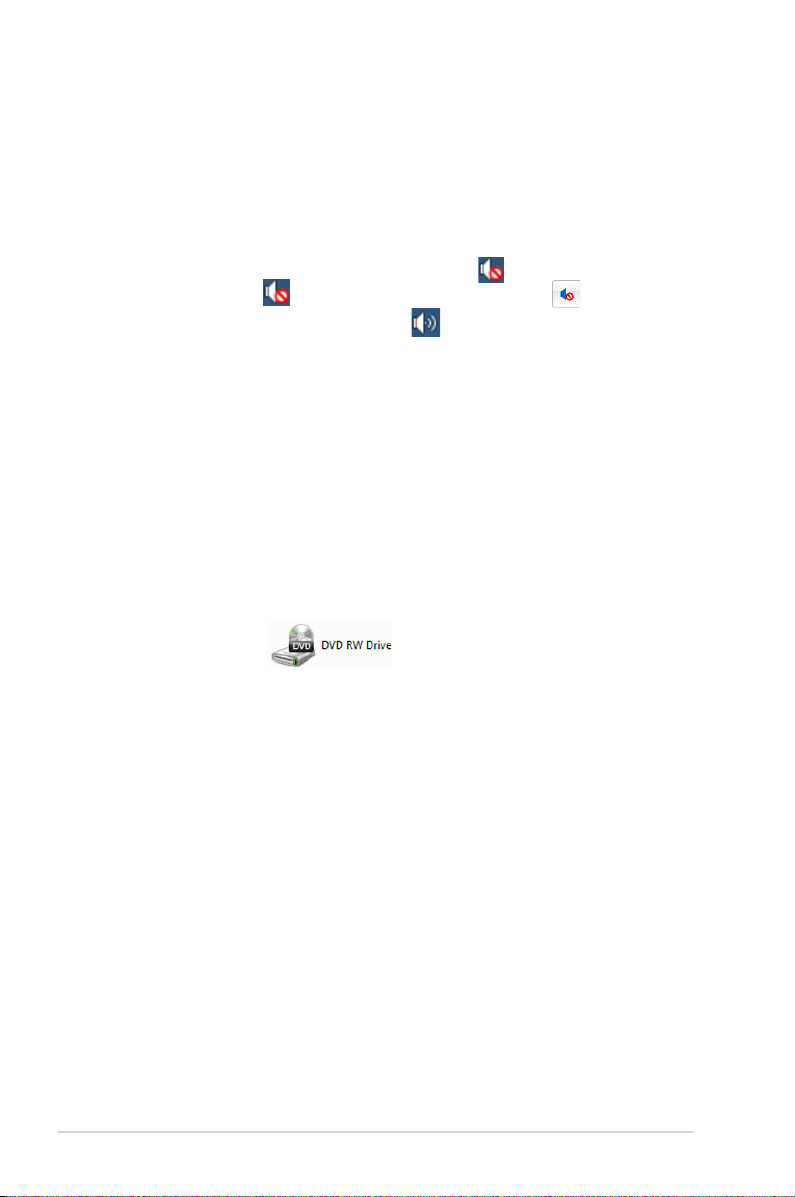
?
Det kommer ingen lyd fra høyttalerne.
• Sørg for at du kobler høyttalerne til Line out (linje ut)-porten (limegrønn) på
frontpanelet eller bakpanelet.
• Sjekk om høyttaleren er koblet til en strømkilde og er slått på.
• Justere høyttalervolumet.
• Sørg for at datamaskinens systemlyder ikke er dempet.
• Hvis den er dempet, vises volumikonet som . For å aktivere systemlydene,
klikk på
fra Windows-meldingsområdet, og klikk på .
• Hvis det ikke er dempet, klikk på
• Koble høyttalerne til en annen datamaskin for å teste om høyttalerne fungerer.
?
DVD-stasjonen kan ikke lese en plate.
• Kontroller at platen er satt inn med etikettsiden vendt opp.
• Sjekk om platen er satt i midten av skuen, spesielt hvis platen har en unormal
størrelse eller form.
• Sjekk om platen er ripete eller skadet.
?
DVD-stasjonens utløserknapp svarer ikke.
1. I Windows®8.1, Hold musepekeren din over nedre venstre hjørne av Windows®skrivebordet og høyreklikk deretter på Start-skjermens miniatyrbilde. Fra
hurtigmenyen, klikk på File Explorer (Filutforsker) for å åpne Computer
(Datamaskin)-skjermen..
2. Høyreklikk på
og dra glideren for å justere volumet.
, klikk deretter på Eject (Løs ut) fra menyen.
36 Kapittel 5: Feilsøking
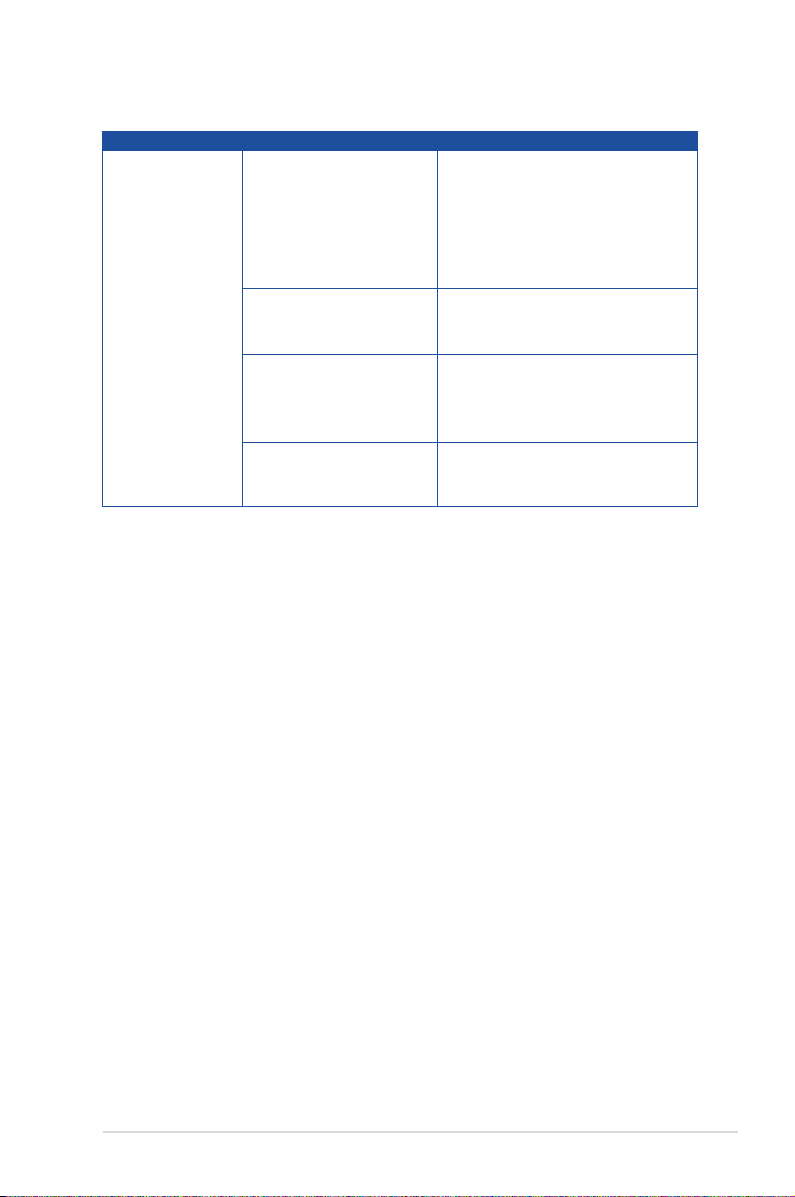
Strøm
Problem Mulig årsak Handling
• Hvis datamaskinen har en
spenningsbryter, er den stilt inn i
henhold til lokale krav.
• Justerer spenningsinnstillingene. Sørg
for at strømledningen er koblet fra
stikkontakten.
Trykk på strømtasten på frontpanelet
for å sørge for at datamaskinen er slått
på.
• Sørg for at strømledningen er korrekt
koblet til.
• Bruk en annen kompatibel
strømledning.
Ingen strøm
(strømindikatoren
er av)
Feil strømspenning
Datamaskinen er ikke slått
på.
Datamaskinens
strømledning er ikke riktig
koblet til.
Problemer med PSU
(strømforsyningsenhet)
Ring til støttesenteret angående
reparasjon.
ASUS M52BC 37

Vis
Problem Mulig årsak Handling
• Koble signalkabelen til riktig
Ingen visning
etter at
datamaskinen
er slått på (svart
skjerm)
Signalkabelen er ikke
koblet til riktig VGA-port på
datamaskinen.
skjermport (integrert VGA- eller separat
VGA-port).
• Hvis du bruker et separat VGA-kort,
kobler du signalkabelen til den
separate VGA-porten.
Problemer med signalkabel Prøv å koble til en annen skjerm.
LAN
Problem Mulig årsak Handling
Kan ikke koble til
Internett
LAN-kabelen er ikke koblet
til.
Problemer med LAN-kabel
Datamaskinen din er ikke
riktig koblet til en ruter eller
hub.
Nettverksinnstillinger
Problemer forårsaket av
antivirusprogramvare
Driverproblemer Installer LAN-driveren på nytt
Koble LAN-kabelen til datamaskinen.
Sørg for at LAN LED-lampen er tent. Hvis
ikke, prøv en annen LAN-kabel. Hvis det
fremdeles ikke fungerer, ta kontakt med
ASUS-servicesenter.
Sørg for at datamaskinen din ikke er
riktig koblet til en ruter eller hub.
Ta kontakt med Internett-leverandøren
for å få de riktige LAN-innstillingene.
Lukk antivirusprogramvaren.
38 Kapittel 5: Feilsøking
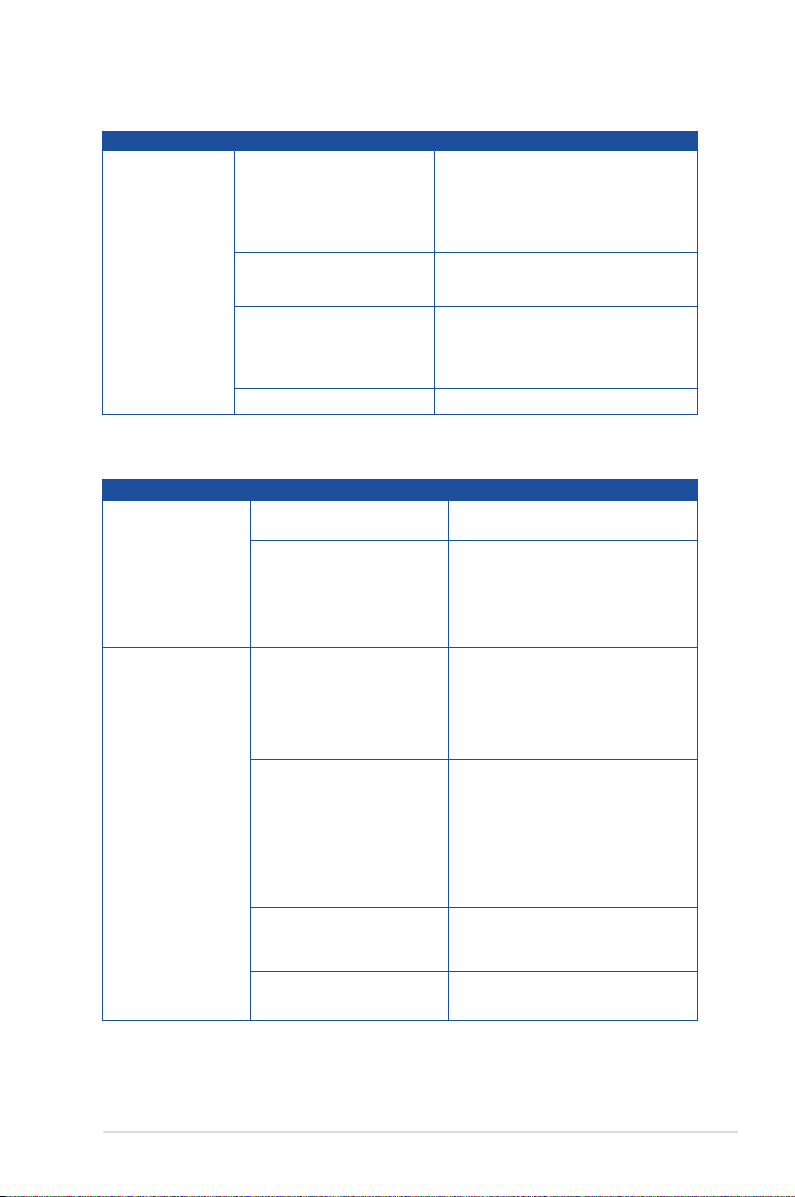
Lyd
Problem Mulig årsak Handling
• Henvis til datamaskinens
Høyttaler eller hodetelefon er
koblet til feil port.
brukerveiledning for riktig port.
• Koble fra og koble høyttaleren til
datamaskinen på nytt.
Ingen lyd
Høyttaler eller hodetelefoner
fungerer ikke.
Fremre og bakre lydporter
fungerer ikke.
Prøv å bruke en annen høyttaler eller
hodetelefon.
Prøv både fremre og bakre lydporter.
Hvis én port ikke virker, må du sjekke
om porten er satt til multikanal.
Driverproblemer Installer lyddriveren på nytt
System
Problem Mulig årsak Handling
Systemhastigheten
er for treg
Systemet henger
ofte eller fryser.
For mange programmer
kjører.
Datamaskinen er angrepet
av et virus
Feil med harddiskstasjon
Problemer med minnemodul
Det er ikke nok
luftventilasjon for
datamaskinen din.
Inkompatible programvarer
er installert.
Lukk noen av programmene.
• Bruk en antivirusprogramvare til
å skanne etter virus og reparere
datamaskinen.
• Installer operativsystemet på nytt.
• Send den skadede
harddiskstasjonen til ASUSservicesenter for vedlikehold.
• Skift ut med en ny harddiskstasjon.
• Skift ut med kompatible
minnemoduler.
• Fjern de ekstra minnemodulene
som du har installert, og prøv
deretter igjen.
• Ring til støttesenteret angående
reparasjon.
Flytt datamaskinen til et område med
bedre luftsirkulasjon.
Installer operativsystemet og
kompatible programvarer på nytt.
ASUS M52BC 39
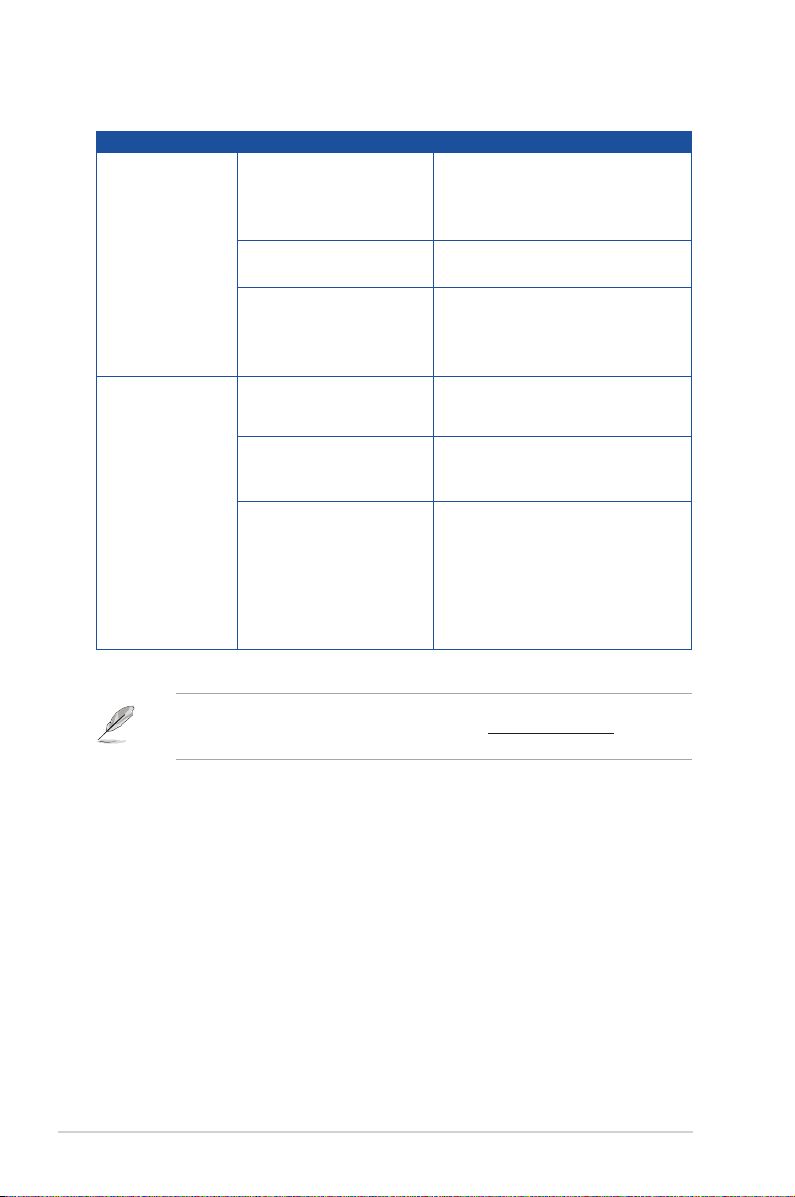
CPU
Problem Mulig årsak Handling
Dette er normalt. Viften kjører på
full hastighet når datamaskinen
slås på. Viften reduseres etter at
operativsystemet er aktivert.
Gjenopprett BIOS til
standardinnstillingene.
Oppdater BIOS til siste versjon. Besøk
ASUS Support-websiden på http://
support.asus.com for å laste ned den
siste BIOS-versjonen.
Sørg for at du bruker en kompatibel
eller ASUS-anbefalt CPU-vifte.
Flytt datamaskinen til et område med
bedre luftsirkulasjon.
• Oppdater BIOS.
• IHvis du vet hvordan du installerer
• Kontakt ASUS-servicesenter for hjelp.
For mye støy
rett etter at
datamaskinen er
slått på.
Datamaskinen
lager for mye støy
når den er i bruk.
Datamaskinen starter opp.
BIOS-innstillingene har blitt
endret.
Gammel BIOS-versjon
Det er ikke nok
luftventilasjon for
datamaskinen.
Det er ikke nok
luftventilasjon for
datamaskinen.
Systemtemperaturen er for
høy.
hovedkortet på nytt, prøv å rengjøre
den indre delen av kassen.
Hvis problemet fremdeles vedstår, henvis til garantikortet til den stasjonære PC-en og kontakt
ASUS Service Center.Besøk ASUS Support-webområdet på http://support.asus.com for
informasjon om servicesenteret.
40 Kapittel 5: Feilsøking

ASUS stasjonær PC
Windows 8.1
Bruksanvisning
Bruksanvisning
ASUS stasjonær PC
Windows 8.1
Norsk
NW8607
Første utgave
September 2013
Copyright © ASUSTeK Computer Inc.
Med enerett.
ASUS stasjonær PC 41

Norsk
42 Windows® 8.1 Bruksanvisningl

Starte opp for første gang
Når du starter datamaskinen din for første gang, vises en serie med skjermer for å hjelpe deg med
kongurering av de grunnleggende innstillingene på Windows
Slik starter du opp den stasjonær PC-en for første gang:
1. Trykk på strømknappen på din stasjonær PC. Vent et par minutter til oppsettsskjermen vises.
2. Fra oppsettsskjermen, velg et språk som skal brukes på den stasjonær PC-en. Når andre
innstillinger vises velger du land eller region, appspråk, tastaturoppsett og tidssone, og
velger Next (Neste).
3. Les nøye lisensvilkårene, og trykk I Accept (Jeg godtar).
4. Følg anvisningene på skjermen for å kongurere følgende grunnleggende elementer:
• Personlig tilpasning
• Koble til
• Innstillinger
• Din konto
5. Etter kongurering av de grunnleggende elementene, vises Windows
denne for å lære mer om Windows®8.1-funksjoner.
®
8.1-operativsystemet.
®
8.1-veiledningen. Se
Windows®8.1-låseskjerm
Windows®8.1-låseskjermen kan vises når den stasjonær PC-en går inn i
Windows®8.1-operativsystemet. For å fortsette, trykk på låseskjermen eller trykk på en tast på
tastaturet til den stasjonær PC-en.
Norsk
ASUS stasjonær PC 3

Norsk
Bruke Windows-brukergrensesnittet
Windows-brukergrensesnittet er den isbaserte visningen som brukes i Windows®. Den omfatter
følgende funksjoner som du kan bruke mens du arbeider med den stasjonære PC-en
Start Screen (startskjerm)
Windows-brukergrensesnittet er den isbaserte visningen som brukes i Windows®. Den omfatter
følgende funksjoner som du kan bruke mens du arbeider med den stasjonære PC-en.
Du kan trykke på Windows-tasten
for å starte Windows®-startskjermen fra en app.
.
Live-iser
User account (Brukerkonto)
Windows® Apps
Disse er apper som er festet på Windows®-startskjermen og vises i isformat for enkel tilgang
Noen apper krever pålogging til Microsoft-kontoen din før de starter helt.
4 Windows® 8.1 Bruksanvisningl

Hotspots (Tilkoblingspunkter)
Tilkoblingspunkter på skjermen lar deg starte programmer og få tilgang til innstillingene for den
stasjonære PC-en. Funksjonene i disse tilkoblingspunktene kan aktiveres med musen din.
Hotspots on a running app (Tilkoblingspunkter på en app som kjører)
Hotspots on the Start Screen (Tilkoblingspunkter på startsskjermen)
Norsk
Henvis til neste side for tilkoblingspunktenes funksjoner.
ASUS stasjonær PC 5

Norsk
Hotspot Handling
øvre venstre hjørne Hold musepekeren over og klikk deretter på miniatyrbildet
nedre venstre hjørne Fra skjermen til en app som kjører:
topp Hold musepekeren din over til den endres til et håndikon.
øvre og nedre høyre hjørne Hold musepekeren din over for å starte Charms bar.
til en nylig brukt app for å gå tilbake til den appen.
Flytt musepekeren din ned for å vise alle apper som kjører.
Hold musepekeren din i nedre venstre hjørne, og trykk
for å gå tilbake til Start-skjermen.
MERK: Du kan også trykke på Windows-tasten
tastaturet ditt for å gå tilbake til Windows®-startskjermen.
Fra Start-skjermen:
Hold musepekeren din i nedre venstre hjørne, og trykk
for å gå tilbake til den appen.
Dra deretter og slipp appen på et nytt sted.
MERK: Dette tilkoblingspunktet fungerer bare på en app
som kjører eller når du vil bruke Snap-funksjonen. For ere
detaljer, se Snap feature (Snap-funksjon) under Working
with Windows Apps (Arbeide med Windows-apper).
på
6 Windows® 8.1 Bruksanvisningl

Arbeide med Windows®-apper
Bruk tastaturet eller musen på den stasjonære PC-en for å starte og tilpasse appene dine.
Starte apper
• Plasser musepekeren din på en app og venstreklikk én gang for å starte den.
• Trykk to ganger på <Tab>, bruk deretter piltastene for å bla gjennom appene. Trykk på
<Enter> for å starte den valgte appen.
Tilpasse apper
Du kan ytte, endre størrelse eller erne apper fra Windows®-startskjermen med følgende trinn.
• For å ytte en app, drar du og slipper appen til et nytt sted.
Endre størrelse på apper
Høyreklikk på appen aktivere innstillingslinjen, trykk , og velg en størrelse for appis.
Fjerne apper
For å erne en app fra startskjermen, høyreklikk appen for å aktivere dens innstillingslinje og klikk
deretter på Unpin from Start (Fjern fra start).
Lukke apper
• Flytt musepekeren din på øvre side av den startede appen og vent til pekeren endres til et
håndikon.
• Dra og slipp deretter appen nederst på skjermen for å lukke den.
• Fra skjermen til appen som kjører, trykk på <Alt> + <F4>.
Norsk
ASUS stasjonær PC 7
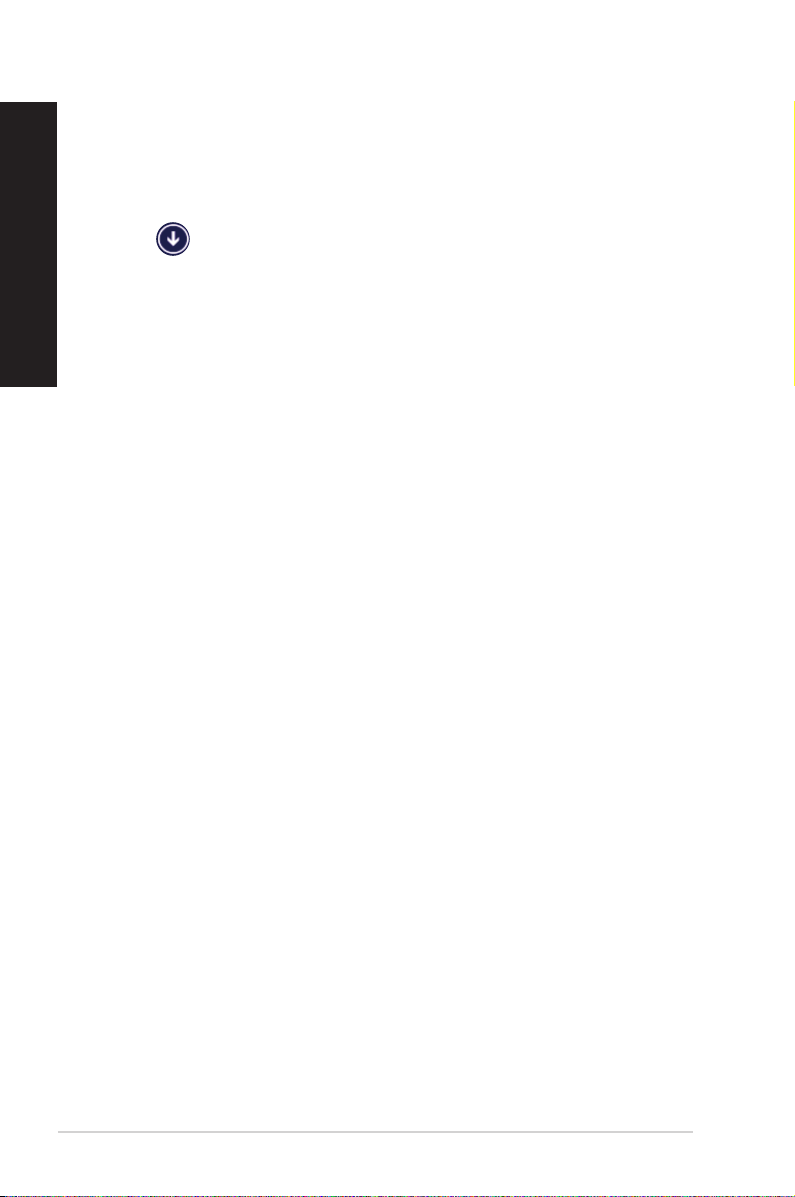
Norsk
Tilgang til Alle apper-skjermen
Fra Alle apper-skjermen, kan du kongurere en appinnstilling eller feste en app på Windows®startskjermen eller oppgavelinjen for skrivebordsmodus.
Åpne Alle apper-skjermen
• Klikk -knappen på Start-skjermen.
• Trykk<Tab >-knappen på Start-skjermen, og trykk <Enter>.
Feste en app på Windows®-startskjermen
1. Åpne Alle apper-skjermen.
2. Fra Alle apper-skjermen, høyreklikk en app for å vise innstillingslinjen.
3. Fra innstillingslinjen, klikk på Fest til start.
8 Windows® 8.1 Bruksanvisningl
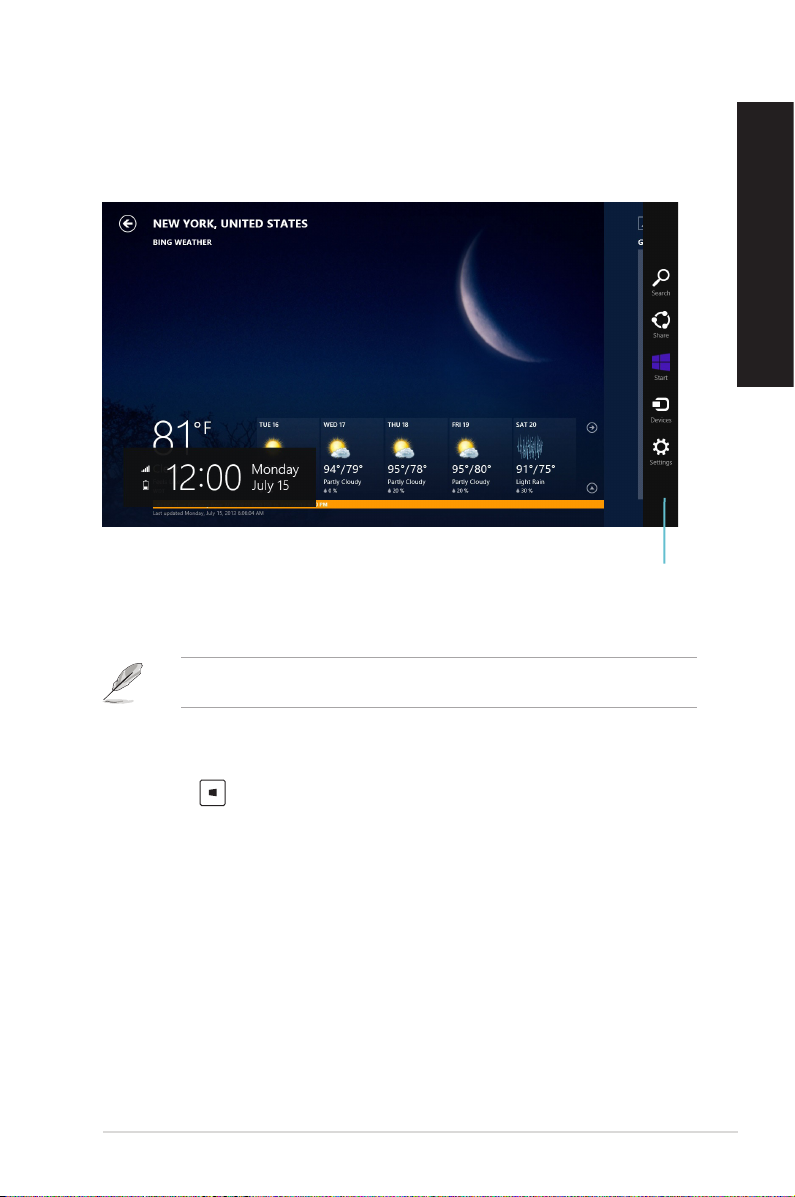
Symbollinje
Charms-linjen er en verktøylinje som kan åpnes fra høyre side av skjermen. Den består av ere
verktøy som lar deg dele applikasjoner og gi rask tilgang til tilpasning av innstillingene på den
stasjonære PC-en din.
Symbollinje
Starte Charms-linjen
Når den aktiveres, vises Charms-linjen opprinnelig som et sett med hvite ikoner. Bildet over viser
hvordan Charms-linjen ser ut straks den er aktivert.
Norsk
Bruk musen eller tastaturet på den stasjonære PC-en til å starte Charms-linjen.
• Flytt musepekeren din til øvre eller nedre høyre hjørne av skjermen.
• Trykk på
ASUS stasjonær PC 9
+ <C>.
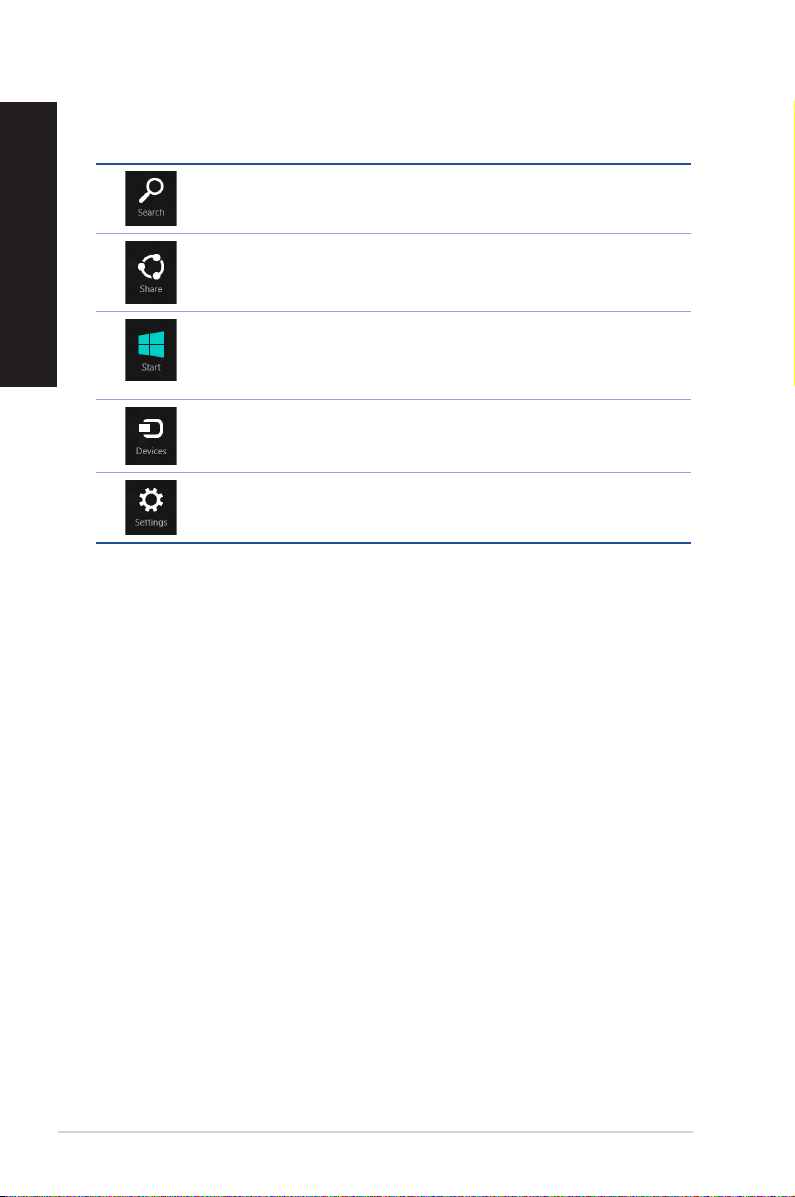
Norsk
Inni Charm-verktøylinjen
Search (Søk)
Med dette verktøyet kan du lete etter ler, applikasjoner eller programmer i
din stasjonær PC.
Share (Del)
Med dette verktøyet kan du dele applikasjoner via sosiale medier eller e-post.
Start
Med dette verktøyet kommer du tilbake til Start-skjermen. Fra Start-skjermen
kan du også bruke dette verktøyet for å komme tilbake til en nylig åpnet
applikasjon.
Devices (Enheter)
Med dette verktøyet kan du få tilgang til og dele ler med enheter som er
koblet til din stasjonær PC, som eksempelvis ekstern skjerm eller printer.
Settings (Innstillinger)
Med dette verktøyet kan du få tilgang til innstillingene for din stasjonær PC.
10 Windows® 8.1 Bruksanvisningl
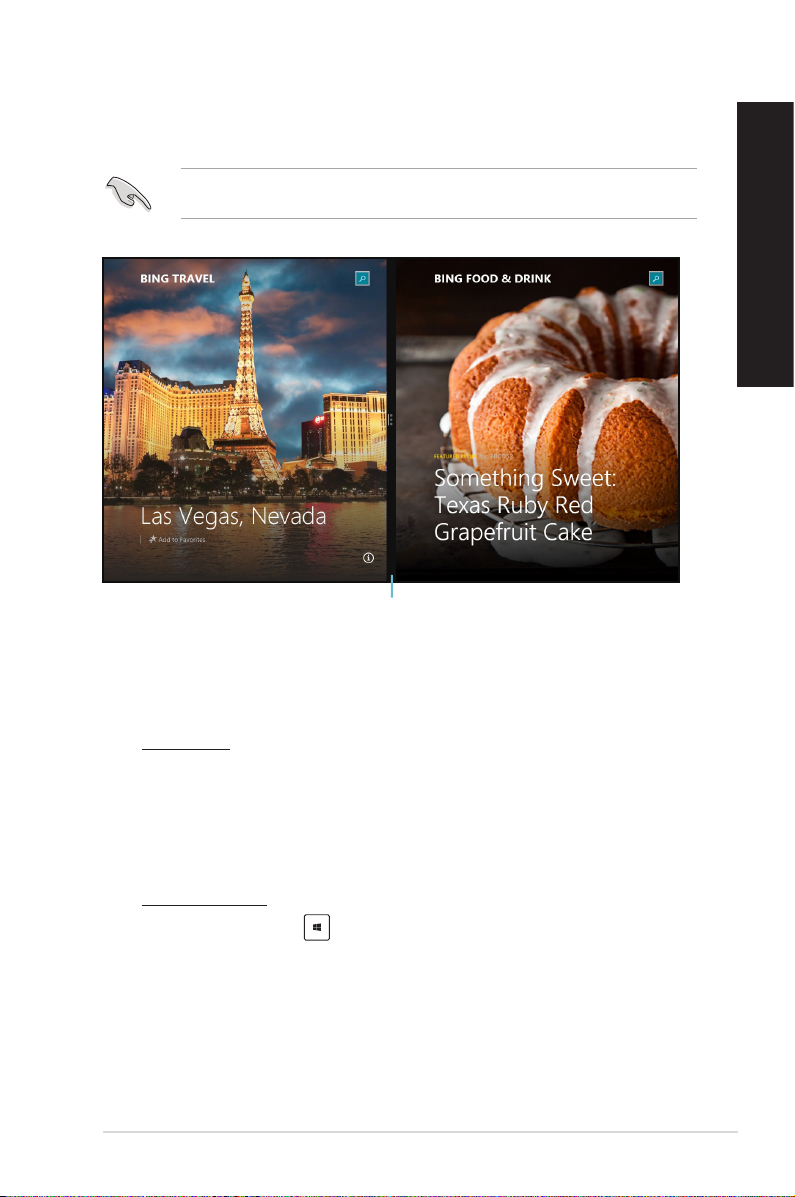
Snap-funksjon
Snap-funksjonen viser to apper side om side, som lar deg arbeide eller bytte mellom apper.
Sørg for at skjermoppløsningen til den stasjonær PC-en er satt til 1366 x 768 piksler eller mer før
du bruker Snap-funksjonen.
Snap-linje
Bruke Snap
Slik bruker du Snap:
1. Bruk musen eller tastaturet på den stasjonære PC-en til å aktivere Snap på skjermen.
Norsk
Bruke musen din
a) Klikk på en app for å starte den.
b) Hold musepekeren over øvre side av skjermen.
c) Når pekeren endres til et håndikon, drar du og slipper appen til høyre eller venstre side
av skjermpanelet.
Slik bruker du tastaturet
• Start en app, og trykk + < . > + venstre eller høyre tast for å plassere den første
appen på venstre eller høyre side av skjermen.
ASUS stasjonær PC 11
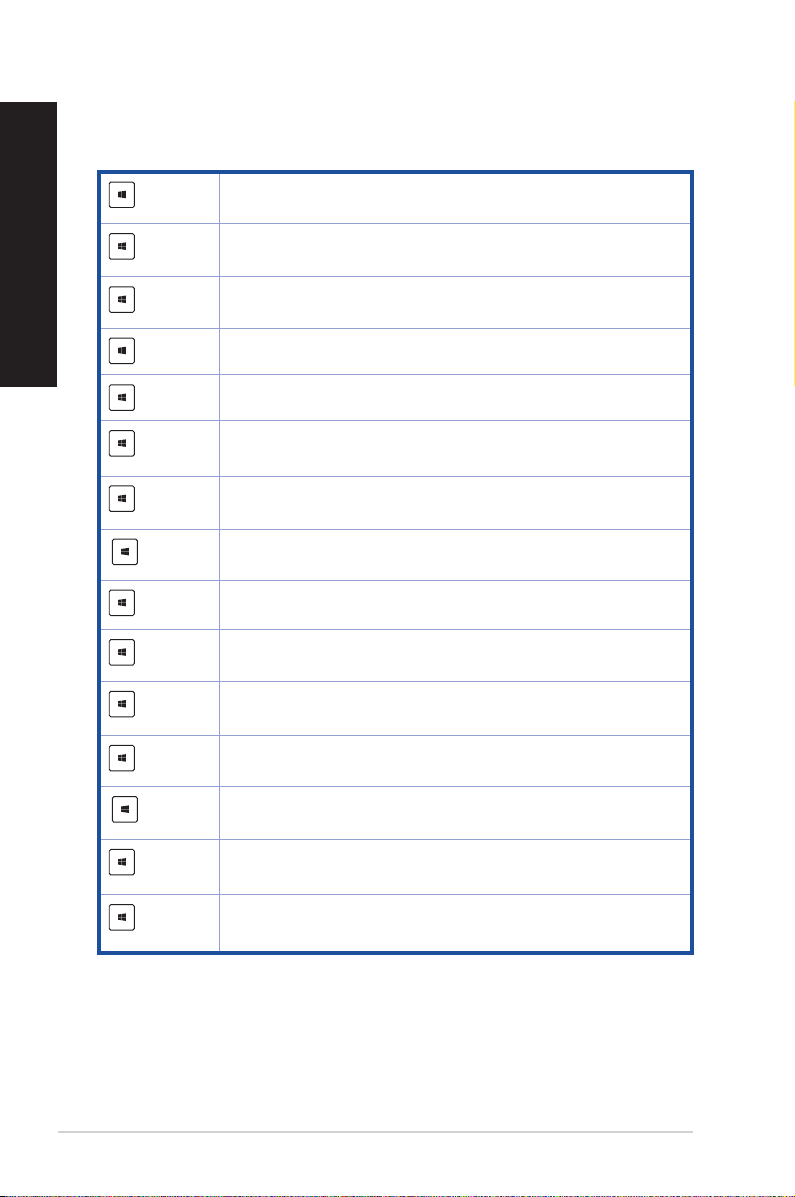
Norsk
Andre tastatursnarveier
Med tastaturet ditt, kan du også bruke følgende snarveier for å starte applikasjoner og navigere i
Windows®8.1.
Bytter mellom Windows®-startskjermen og den siste appen som kjører.
+ <D>
+ <E>
+ <F>
+ <H>
+ <I>
+ <K>
+ <L>
+ <M>
+ <P>
+ <Q>
+ <R>
+ <U>
Starter skrivebordet.
Starter Datamaskin-vinduet på skrivebordet.
Opens the File search pane.
Åpne Del-ruten.
Åpne Innstillinger-ruten.
Åpne Enheter-ruten.
Aktiverer låseskjermen.
Minimerer alle aktive skjermer.
Åpner den andre skjermruten.
Åpner søkeruten Everywhere (Overalt).
Åpner Kjør-vinduet.
Åpner Enkel tilgang-senteret.
+ <W>
+ <X>
12 Windows® 8.1 Bruksanvisningl
Åpne Innstillinger-søkeruten.
Åpner en menyboks med Windows®-verktøy

+ <+>
Starter forstørrelse og zoomer inn på skjermen din.
+ <->
Zoomer ut av skjermen.
Åpner Narrator-innstillinger.
+ <Enter>
Slå den stasjonære PC-en AV
Slå den stasjonære PC-en AV:
Gjør ett av følgende for å slå av den stasjonære PC-en din::
• Fra Charms-linjen, klikk på Settings (Innstillinger) > Power (Strøm) > Shut down (Slå av) for
å gjøre en normal avstenging.
• Fra påloggingsskjermen, klikk på Power (Strøm) > Shutdown (Slå av).
• Hvis den stasjonære PC-en din ikke svarer, trykk og hold strømknappen i minst re (4)
sekunder før den stasjonære PC-en din slås av.
Sette den stasjonære PC-en din i dvale
For å sette den stasjonære PC-en din i dvalemodus, trykker du én gang på strømknappen.
Norsk
ASUS stasjonær PC 13
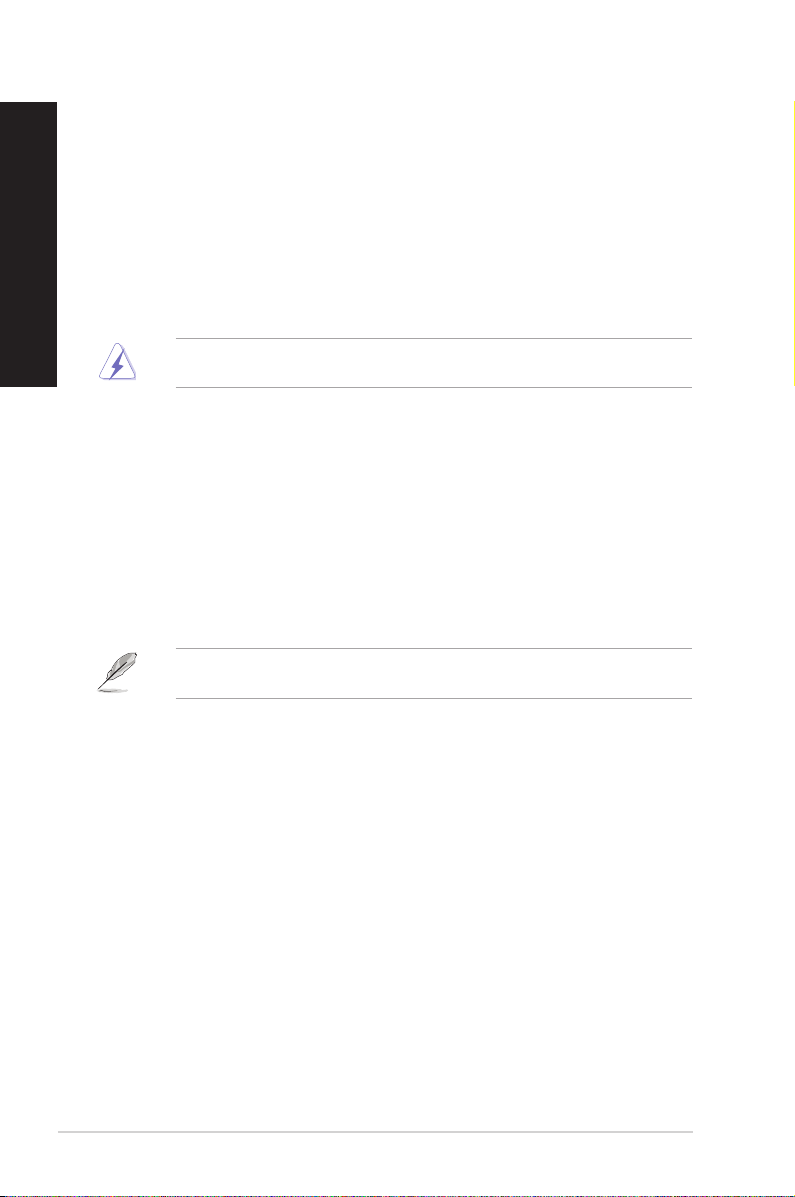
Norsk
Gå inn i BIOS-oppsett
BIOS (Basic Input and Output System) lagrer systemmaskinvareinnstillinger som er nødvendige for
systemoppstart i den stasjonære PC-en.
I normale omstendigheter, gjelder standard BIOS-innstillinger for de este forhold for å sikre
optimal ytelse. Ikke endre standard BIOS-innstillinger utenom i følgende omstendigheter:
• En feilmelding vises på skjermen under systemoppstart og ber deg om å kjøre BIOS-oppsett.
• Du har installert en ny systemkomponent som krever ytterligere BIOS-innstillinger eller
-oppdatering.
Upassende BIOS-innstillinger kan føre til ustabilitet eller oppstartsfeil. Vi anbefaler sterkt at du
bare endrer BIOS-innstillingene med hjelp av opplært servicepersonell.
Gå raskt inn i BIOS
Windows® 8.1-oppstartstiden er ganske rask, så vi har utviklet de følgende tre måtene som du kan
få rask tilgang til BIOS på:
• Trykk på strømknappen i minst re sekunder for å slå av den stasjonære PC-en, trykk deretter
på strømknappen igjen for å slå på den stasjonære PC-en, og trykk på <Del> under POST.
• Når den stasjonære PC-en er av, kobler du strømledningen fra strømkontakten på den
stasjonære PC-en. Koble til strømledningen igjen og trykk på strømknappen for å slå på den
stasjonære PC-en. Trykk på <Del> under POST.
POST (Power-On Self Test) er en serie med programvarekontrollerte diagnostikktester som kjører
når du slår på den stasjonære PC-en.
14 Windows® 8.1 Bruksanvisningl
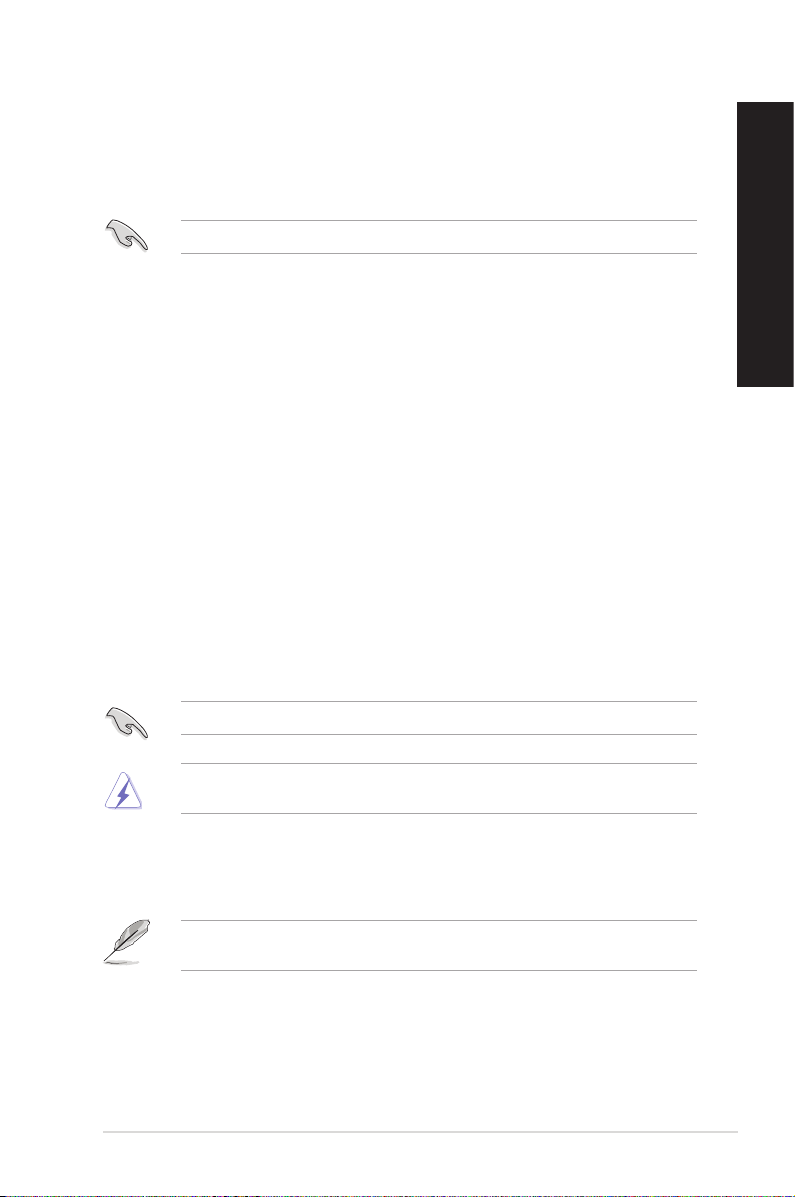
Gjenopprette systemet ditt
Nullstille PC-en
Alternativet Reset your PC (Nullstill PC-en din) gjenoppretter PC-ens standard fabrikkinnstillinger.
Sikkerhetskopier all data før du bruker dette alternativet.
Slik nullstiller du PC-en:
1. Trykk på <F9> under oppstart.
2. Fra skjermen, klikk på Troubleshoot (Feilsøking).
3. Velg Reset your PC (Nullstill PC-en din).
4. Klikk på Neste.
5. Velg Only the drive where the Windows® is installed (Bare stasjonen hvor Windows
installert).
6. Velg Just remove my les (Bare ern mine ler).
7. Klikk Reset (Nullstill).
Gjenopprette fra en systembildel
Du kan opprette en USB-gjenopprettingsstasjon og bruke denne til å gjenopprette PC-ens
innstillinger.
Opprette en USB-gjenopprettingsstasjon
®
er
Norsk
USB-lagringsenheten må ha minst 16 GB ledig plass.
Alle ler på USB-lagringsenheten slettes permanent under prosessen. Før du fortsetter, må du
sørge for at du sikkerhetskopierer all viktig data.
Opprette en USB-gjenopprettingsstasjon:
1. Start Kontrollpanel fra Alle apper-skjermen
For detaljer, se Åpne All Apps screen (Alle apper-skjerm) under Working with Windows® Apps
(Arbeide med Windows®-apper).
2. Fra Kontrollpanel og System og sikkerhet, klikk på Find and x problems (Finn og ks
problemer).
ASUS stasjonær PC 15
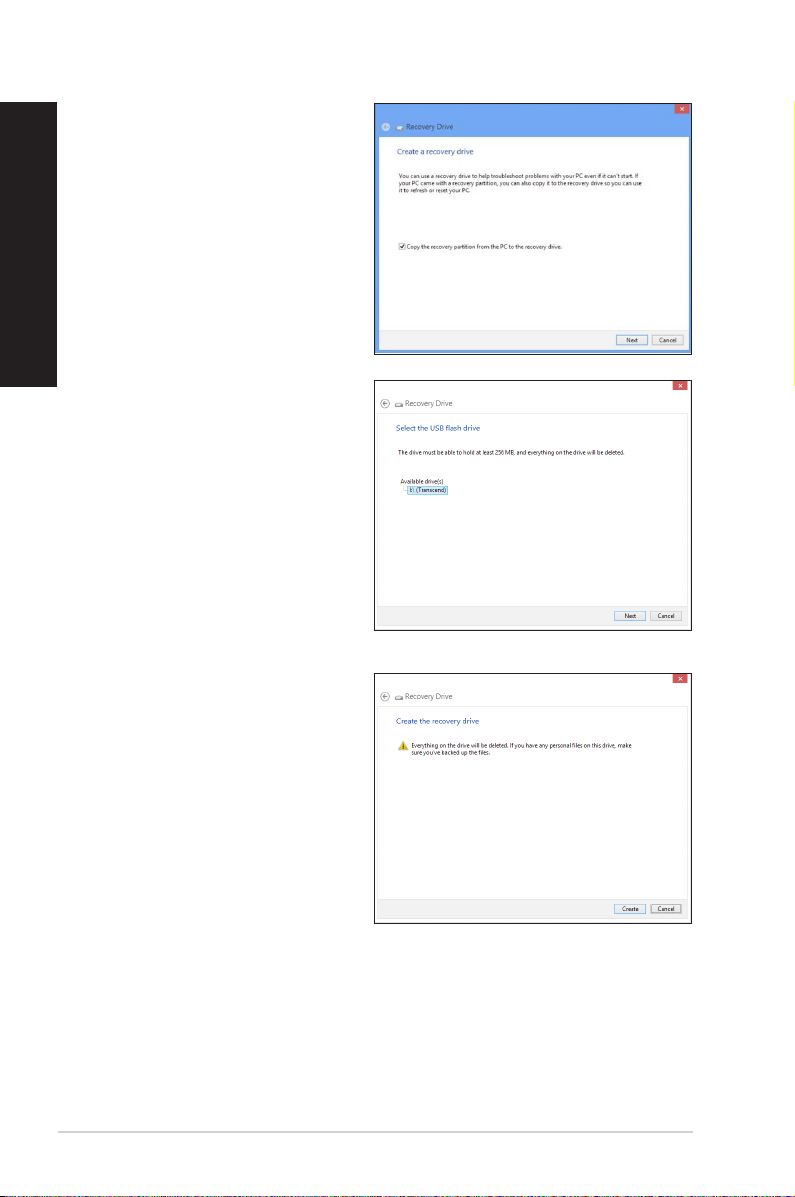
Norsk
3. Klikk påRecovery (Gjenoppretting) >
Create a recovery drive (Opprett en
gjenopprettingsplate).
4. Klikk på Copy the recovery
partition from the PC to
the recovery drive (Kopier
gjenopprettingspartisjonen fra PCen til gjenopprettingsstasjonen),
og klikk deretter på Next (Neste).
5. Velg USB-lagringsenheten hvor du vil
kopiere gjenopprettingslene.
6. Klikk på Next (Neste).
7. Klikk på Create (Opprett). Vent en
stund på at prosessen fullføres.
8. Klikk Finish (Fullfør) når prosessen er
fullført.
16 Windows® 8.1 Bruksanvisningl
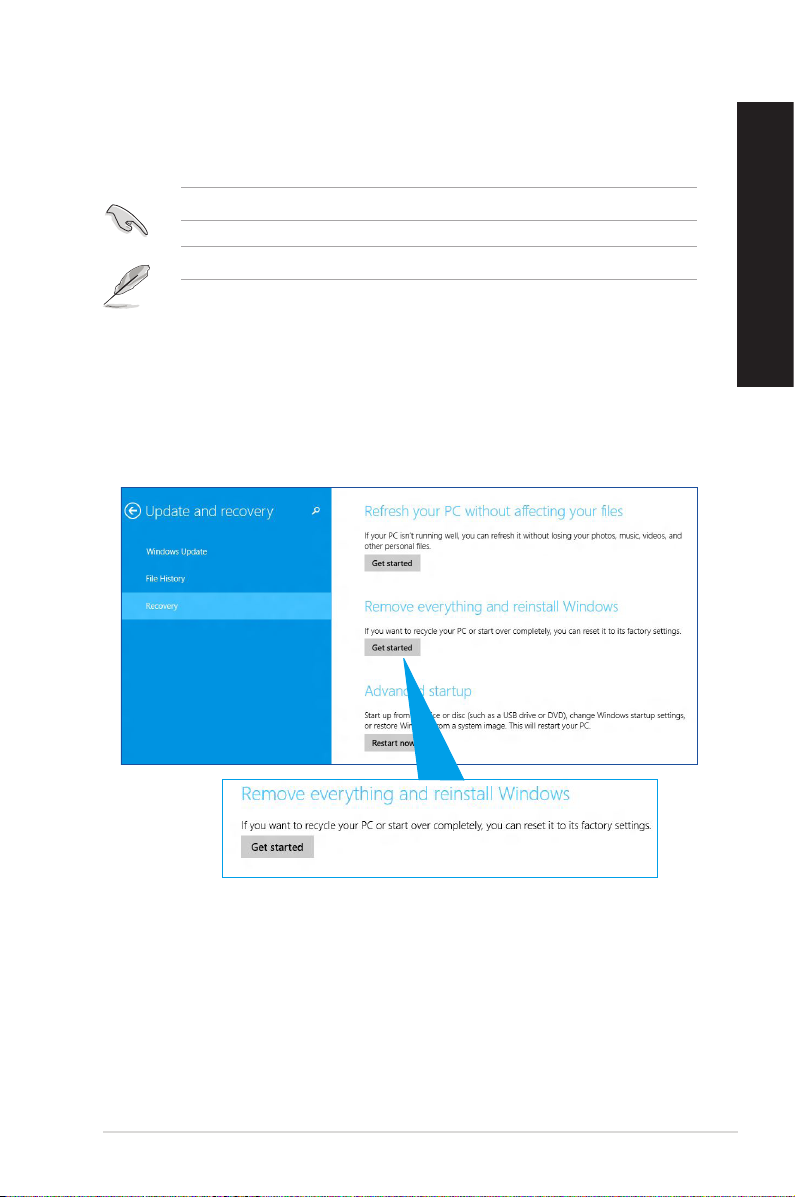
Fjern alt og installer Windows® på nytt
Gjenoppretting av PC-en til dens originale fabrikkinnstillinger kan gjøres med Fjern alt og installer
på nytt-alternativet i PC-innstillinger. Henvis til trinnene under for å bruke dette alternativet.
Sikkerhetskopier all data før du bruker dette alternativet.
Denne prosessen kan ta en stund å fullføre.
1. Start Charms bar (Symbollinje).
2. Klikk Settings (Innstillinger) > PC Settings (PC-innstillinger) > Update and recovery
(Oppdatering og gjenoppretting) > Recovery (Gjenoppretting).
3. Bla ned for å se alternativet Remove everything and reinstall Windows
installer Windows
®
på nytt). Under dette alternativet, klikk på Get Started (Komme i
®
(Fjern alt og
gang).
Norsk
4. Følg instruksjonene på skjermen for å fullføre gjeninstallasjonen og nullstillingsprosessen.
ASUS stasjonær PC 17

Norsk
Kontaktinformasjon for ASUS
ASUSTeK COMPUTER INC.
Adresse 15 Li-Te Road, Beitou, Taipei, Taiwan 11259
Telefon +886-2-2894-3447
Faks +886-2-2890-7798
E-post info@asus.com.tw
Webside www.asus.com.tw
Brukerstøtte
Telefon +86-21-38429911
Online støtte support.asus.com
ASUS COMPUTER INTERNATIONAL (Amerika)
Adresse 800 Corporate Way, Fremont, CA 94539, USA
Telefon +1-510-739-3777
Faks +1-510-608-4555
Webside usa.asus.com
Brukerstøtte
Telefon +1-888-6783688
Støtte per faks +1-812-284-0883
Online støtte support.asus.com
ASUS COMPUTER GmbH (Tyskland og Østerrike)
Adresse Harkort Str. 21-23, D-40880 Ratingen, Germany
Fax +49-2102-959931
Webside asus.com/de
Online kontakt eu-rma.asus.com/sales
Brukerstøtte
Telefon
(Component) +49-2102-5789555*
Telefon
(System/Notebook/Eee/LCD)(Tyskland) +49-2102-5789557*
Telefon
(System/Notebook/Eee/LCD)(Østerrike) +43-820-240513*
Støtte per faks
Online støtte
18 Windows® 8.1 Bruksanvisningl
+49-2102-959911
support.asus.com
